NEC N331i Mode d'emploi
Ci-dessous, vous trouverez de brèves informations sur le N331i. Ce téléphone mobile NEC offre des fonctionnalités telles que les appels d'urgence, la configuration de la sécurité, la gestion du répertoire, l'envoi et la réception de SMS, l'utilisation de l'appareil photo intégré et l'accès aux services i-mode. Il propose également des accessoires tels qu'une calculatrice, une alarme, un agenda, une liste de tâches, un bloc-notes, un dictaphone et un convertisseur de devises.
PDF
Télécharger
Document
39571_NEC_Man_N331i_item14 16/12/2003 15:24 Page 3 N331i Empowered by Innovation* *porté par l'innovation Copyright ©2004 NEC Corporation Ltd. Tous droits réservés. NEC est une marque de NEC Corporation, Japon. www.neceurope.com N331iV1.0 Services d’urgence et Mesures de sécurité • Nettoyez le téléphone à l’aide d’un chiffon humide ou antistatique. N’utilisez PAS de chiffon sec Pour effectuer un appel d’urgence dans n’importe quel pays ☛ Composez le 1 1 2 . Demandez le service que vous recherchez à l’opérateur : police, ambulance, pompiers, gardecôtes ou sauveteurs en montagne. Indiquez le lieu où vous vous trouvez et, dans la mesure du possible, ne bougez pas trop pour maintenir le contact téléphonique. Le numéro d’urgence 112 est disponible à partir de tous les réseaux numériques. Le numéro 999 est un autre numéro d’urgence réservé au Royaume-Uni et peut uniquement être composé lorsqu’une carte SIM valide est insérée dans le téléphone. 2 En raison de la nature du système cellulaire, les communications aux appels d’urgence risquent d’être interrompues. ou portant une charge électrostatique. N’utilisez pas de produits chimiques ou de produits de nettoyage abrasifs car ils risqueraient d’endommager le boîtier. • N’oubliez pas de recycler le carton d’emballage du téléphone car ce matériau est complètement recyclable. • Ne laissez pas la batterie déchargée ou débranchée pendant de longues périodes, certaines données pourraient être initialisées. • Votre téléphone contient du métal pouvant provoquer des démangeaisons, une irritation ou des éruptions, ou de l’eczéma selon votre constitution ou état physique. • Evitez de mettre votre téléphone dans la poche arrière de votre pantalon ou jupe et de vous asseoir ensuite dessus. En outre, ne mettez pas votre téléphone au fond d’un sac où il risquerait d’être exposé à un poids ou une pression excessifs. L’écran principal et l’objectif de l’appareil photo risqueraient ainsi d’être endommagés et de mal fonctionner. • Veillez à ne pas tenir la Lumière trop près de vos yeux ou de ceux d’autres personnes lorsqu’elle est activée. Consignes générales d’utilisation Consignes de sécurité à bord d’un avion Services d’urgence Un téléphone cellulaire est composé de circuits électroniques délicats, d’aimants et de batteries. Par conséquent, vous devez utiliser votre téléphone avec soin et être particulièrement attentif aux points suivants. • N’exposez jamais le téléphone ou ses accessoires à des liquides ou à l’humidité. • N’insérez rien dans le téléphone lorsqu’il est refermé. • N’exposez pas votre téléphone à des variations de températures extrêmes. • N’exposez pas votre téléphone à des flammes nues, cigares ou cigarettes. • N’appliquez pas de peinture sur votre téléphone. • Ne laissez pas tomber votre téléphone et ne le soumettez pas à des chocs. • Ne placez pas le téléphone à proximité de disquettes, de cartes de crédit, de cartes de transport et autres supports magnétiques. Les informations des disquettes ou des cartes pourraient être altérées par le téléphone. • Ne laissez pas le téléphone ou la batterie dans des endroits où la température pourrait dépasser 60 ºC (sur le tableau de bord d’une voiture, sur le rebord d’une fenêtre, derrière une vitre exposée à la lumière du soleil par exemple). • Ne retirez pas la batterie du téléphone lorsque celui-ci est allumé. • Aucun objet métallique, tel que des pièces de monnaie ou des porte-clés, ne doit toucher ou court-circuiter les bornes de la batterie. • Ne jetez pas la batterie au feu. Les batteries Li-Ion de votre téléphone peuvent être jetées en toute sécurité dans les centres de recyclage Li-Ion. Pour obtenir des informations supplémentaires concernant la batterie et l’alimentation électrique, voir page 4. • Ne mettez pas la batterie du téléphone dans votre bouche car l’électrolyte de la batterie peut être toxique si elle est avalée. • N’essayez pas de démonter le téléphone ou ses accessoires. • Cet appareil est équipé d’une batterie interne qui ne peut être remplacée que par des techniciens compétents. Il y a risque d’explosion si la batterie est remplacée de façon incorrecte. Mettez la batterie usagée au rebut selon les instructions du fabricant. • L’utilisation d’une batterie, d’un adaptateur CA, d’un adaptateur pour allume-cigare (option) ou d’un adaptateur de bureau (option) non agréés par le fabricant pour ce téléphone peut être dangereuse. • L’écouteur risque de s’échauffer pendant l’utilisation normale et le combiné risque de devenir chaud pendant la charge. • Eteignez votre téléphone et retirez la batterie lorsque vous êtres à proximité ou à bord d’un avion. L’utilisation de téléphones cellulaires à bord d’un avion est illégale. Cela peut compromettre le fonctionnement de l’avion et risque de perturber le réseau cellulaire. En cas de non-respect de ces instructions, les services cellulaires peuvent être interrompus ou vous être refusés et/ou vous pouvez être poursuivi en justice. • N’utilisez pas votre téléphone au sol sans la permission du personnel non navigant. Sécurité dans les hôpitaux • Eteignez votre téléphone là où l’utilisation de téléphones cellulaires est interdite. Suivez les instructions données par le service médical pertinent en ce qui concerne l’utilisation de téléphones cellulaires dans ses locaux. Consignes de sécurité générales • Respectez les consignes des panneaux vous demandant d’éteindre les radios bidirectionnelles. Ces panneaux se trouvent en général près d’entrepôts de stockage de carburant, de produits chimiques ou d’explosifs. • Ne laissez pas les enfants jouer avec le téléphone, le chargeur ou les batteries. • Votre téléphone contient de petits composants. Tenez-les à l’écart des enfants en bas âge pour éviter qu’ils ne s’étouffent avec. • Le téléphone risque d’avoir des incidences sur le fonctionnement de certains appareils électroniques médicaux, tels que les appareils de correction auditive et les stimulateurs cardiaques, lorsqu’il est utilisé à proximité de ces appareils. Suivez tous les panneaux d’avertissement et les recommandations du fabricant. • Si vous souffrez de troubles cardiaques, vous devez redoubler de précaution lors du réglage de certaines fonctions, telles le volume de la sonnerie et le vibreur, pour les appels entrants. • Si le vibreur est activé de quelque manière que se soit, évitez de laisser le téléphone à proximité d’une source de chaleur (comme un chauffage) et veillez à ce qu’il ne tombe pas d’un bureau sous l’effet des vibrations. Consignes de sécurité routière • Vous DEVEZ rester maître de votre véhicule à tout moment. Portez toute votre attention à la conduite. • Respectez toutes les consignes du code de la route. • Quittez la route et garez-vous avant d’effectuer ou de répondre à un appel, en fonction des conditions de circulation. i • Ne vous arrêtez JAMAIS sur la bande d’arrêt d’urgence d’une autoroute pour répondre ou effectuer un appel, sauf en cas d’urgence. • Eteignez votre téléphone lorsque vous êtres dans une station service, même si vous ne faites pas le plein. • Ne conservez pas et ne transportez pas de matériaux inflammables ou explosifs dans le même endroit qu’un émetteur radio tel qu’un téléphone cellulaire. • Les circuits électroniques de voiture, tels que le système de freinage antiblocage, le régulateur de vitesse automatique et l’injection ne sont habituellement pas affectés par les transmissions radioélectriques. Consultez le fabricant de ces équipements pour savoir s’ils sont protégés de façon adéquate contre les transmissions radioélectriques. Si vous pensez que les transmissions radioélectriques sont la cause de certains problèmes sur votre véhicule, consultez votre concessionnaire et n’allumez pas votre téléphone tant qu’il n’a pas été vérifié par des techniciens agréés. Véhicules équipés d’airbags Les airbags se déploient très rapidement et avec force. Ne placez pas d’objets tels que des appareils sans fil (installés ou mobiles) dans la zone d’emplacement ou de déploiement des airbags. Si l’appareil sans fil du véhicule n’est pas installé correctement lorsqu’un airbag se déploie, cela peut entraîner des blessures graves. Utilisation de l’équipement d’un tiers L’utilisation d’équipements, de câbles ou d’accessoires d’une tierce personne qui ne sont pas agréés par NEC, risque d’annuler la garantie de votre téléphone et de causer des dégâts irréparables à votre téléphone. Par exemple, utilisez uniquement le cordon d’alimentation secteur NEC fourni avec le chargeur. Maintenance Le téléphone cellulaire, les batteries et le chargeur ne peuvent pas être réparés par l’utilisateur. Nous vous recommandons de confier tout travail de maintenance ou de réparation à un centre de maintenance NEC agréé. Veuillez contacter votre Opérateur réseau ou NEC pour obtenir de l’aide. Rayonnements non-ionisants L’équipement radio doit être relié à l’antenne par l’intermédiaire d’un câble non-rayonnant (par ex. câble coaxial). L’antenne doit être montée de façon qu’aucune partie du corps humain ne puisse reposer sur une partie de l’antenne, sauf en présence d’un écran métallique, tel qu’un toit en métal. Utilisez uniquement une antenne qui a été spécialement conçue pour votre téléphone. Si vous utilisez des antennes ou des accessoires non agréés, ou encore si vous modifiez l’antenne, vous risquez d’endommager le téléphone et d’enfreindre les réglementations en la matière, entraînant une baisse des performances et des fréquences radio (RF) supérieures aux limites recommandées. Utilisation optimale Pour utiliser votre téléphone de façon efficace, en limitant la consommation d’énergie, veuillez tenir compte des points suivants : • Votre téléphone doit être doté d’une antenne interne. Ne couvrez aucune partie de l’antenne interne de votre téléphone avec vos mains. Cela risquerait de perturber la qualité de l’appel, d’augmenter la consommation d’énergie du téléphone et donc de réduire le temps de communication et de veille. Energie radioélectrique Votre téléphone est un émetteur-récepteur radio de faible puissance. Lorsqu’il est sous tension, il reçoit et transmet de façon intermittente de l’énergie radioélectrique (RF) (ondes électriques. Le système qui prend l’appel contrôle le niveau d’émission du téléphone. ii Exposition à l’énergie radioélectrique Votre téléphone est conçu pour ne pas dépasser les limites d’exposition à l’énergie RF fixées par les instances nationales et les organismes de santé internationaux. * Ces limites rentrent dans le cadre de directives complètes et établissent les niveaux d’exposition aux ondes radioélectriques permis pour le public général. Ces directives ont été établies par des organisations scientifiques indépendantes telles que la Commission internationale de protection contre les rayonnements non ionisants (ICNIRP) en étudiant périodiquement des données scientifiques. Ces limites tiennent compte d’une marge de sécurité importante pour garantir la sécurité de toutes les personnes, quels que soient leur âge et leur état de santé, et pour inclure toute variation dans les mesures. *Exemples de normes et directives relatives à l’exposition aux fréquences radioélectriques auxquelles votre téléphone est conforme : • ICNRP, « Directives de limitation d’exposition à des champs électriques, magnétiques et électromagnétiques alternatifs (jusqu’à 300 GHz) » - Commission internationale de protection contre les rayonnements non-ionisants (ICNIRP). • Health Physics, vol.74. pp, 494-522, avril 1998. • 99/519/EC, Recommandations du Conseil sur les limites d’exposition du public aux champs électromagnétiques 0 Hz-300 GHz, JOCE, 12 juillet 1999 • ANSI/IEEE C95.1-1992. « Niveaux de sécurité relatifs à l’exposition humaine aux champs électromagnétiques RF, 3 kHz à 300 GHz ». The Institute of Electrical and Electronics Engineers Inc., New York, 1991. • Rapport et directive FCC, ET Docket 93-62, FCC 96-326, Commission des Communications Fédérales (FCC), août 1996. • Norme sur les radiocommunications 1999 (Exposition humaine aux radiations électromagnétiques), Australian Communications Authority (ACA), mai 1999. Déclaration de conformité Ce produit est conforme aux exigences de la directive R&TTE 1999/5/EC. Vous trouverez un dépliant de la « Déclaration de conformité » à l’intérieur de l’emballage de votre téléphone Licences • La saisie de texte T9® et le logo T9 sont des marques déposées de Tegic Communication. « La saisie de texte T9 est déposée sous les licences suivantes : N° de brevet aux Etats-Unis 5,818,437, 5,953,541, 5,187,480, 5,945,928, 6,011,554 et 6,307,548; N° de brevet en Australie 727539 ; N° de brevet au Canada 1,331,057 ; N° de brevet au Royaume-Uni 2238414B ; N° de brevet standard à Hong Kong HK0940329 ; N° de brevet en République de Singapour 51383 ; N° de brevet européen 0 842 463 (96927260.8) DE/DK, FI, FR, IT, NL, PT. ES, SE, GB ; N° de brevet en République de Corée KR201211B1 et KR226206B1. Des brevets supplémentaires sont en instance à travers le monde ». • Ce produit inclut le logiciel de navigation Internet Compact NetFront™ Plus de ACCESS Co., Ltd. Copyright © 1998-2003 ACCESS CO., LTD. Compact NetFront ™ est une marque commerciale ou une marque déposée de ACCESS CO., LTD. au Japon et dans divers pays. • Le thème de James Bond par Monty Norman. ©EMI Unart Catalog Inc. (BMI) Tous droits réservés. Copyright International assuré. Utilisé avec la permission. • ©2002 Music Airport Inc., http://www.music-airport.com/ • Les logos i-mode et i-mode sont des marques commerciales ou des marques déposées de NTT DoCoMo. Aux fins d’amélioration, les spécifications de ce produit et de ses accessoires font l’objet de modifications totales ou partielles sans préavis. Avant d’utiliser le téléphone Structure du système de téléphone cellulaire Il est utile de se rappeler que chaque fois que vous utilisez votre téléphone, trois ou quatre acteurs différents entrent en jeu : Toutes les fonctions décrites dans ce manuel d’utilisation sont prises en charge par votre téléphone. Cependant, pour que toutes ces fonctions soient opérantes, vous devez posséder une carte SIM (disponible auprès de votre opérateur) qui prend en charge ces fonctions. Même si votre carte SIM possède toutes les caractéristiques nécessaires, certaines fonctions risquent de ne pas être prises en charge par le réseau transmettant votre appel, et ne seront donc pas disponibles. Ce dernier point est particulièrement important lorsque vous souhaitez vous connecter à des réseaux étrangers (voir page 13). Conventions de ce guide d’utilisation Les instructions de ce guide d’utilisation font généralement référence à la méthode de sélection rapide. Les symboles suivants sont utilisés dans ce manuel d’utilisation pour attirer votre attention : / Ce type de paragraphe vous indique où vous pouvez trouver des informations sur le sujet abordé. 2 Ce type de paragraphe contient des informations utiles. , Ce type de paragraphe contient des informations importantes. iii Affichage des informations Titre du menu Zone des icônes d’état Numéro de menu de sélection rapide Le numéro du menu actuel est affiché. Numéro de sélection rapide Cette zone contient des icônes qui indiquent l’état de charge de la batterie, s’il y a un ou plusieurs nouveaux SMS/e-mails/ e-mails animés, l’intensité de réception du signal etc. (voir page vii). Appuyez sur le numéro approprié pour passer directement à un menu suivant. Un bouton change de couleur lors de la sélection (par ex. pour l’activation/ désactivation). Barre de défilement de page S’affiche lorsque vous appuyez sur la touche ▼ pour passer à la page suivante. Zone d’aide Icône d’aide Icône de menu suivant Cette zone contient une description contextuelle des fonctions des touches logicielles. Cette zone contient des informations d’aide selon besoin (par ex. nombre de caractères restants lors de la composition d’un message). S’affiche lorsque vous utilisez la touche représentée par cette icône (voir page vii). S’affiche lorsque vous pouvez appuyer sur la touche ou sur le numéro de sélection rapide pour afficher le menu suivant. ▼ Zone des touches logicielles Case à cocher/Bouton radio Une case à cocher permet d’activer ou de désactiver une option parmi plusieurs. Vous pouvez sélectionner plusieurs cases à cocher à la fois. Par contre, la sélection d’un bouton radio annule automatiquement la sélection précédente. Il n’est donc possible de sélectionner qu’un seul bouton radio à la fois. Les options cases à cocher / bouton radio peuvent être sélectionnées / annulées en les mettant en surbrillance et en appuyant sur . iv Caractéristiques et fonctions v Raccourcis du clavier Vous pouvez accéder aux fonctions suivantes à partir de l’écran de veille. Touche Opération disponible en appuyant sur une touche Opération disponible en appuyant de façon continue sur une touche Voir page 14 Verrouillage/déverrouillage des touches Latérales – Touche Accéder à l’écran E-mail logicielle 1 57 Accéder à l’écran de Réception 61 Touche Accéder à l’écran du menu i-mode logicielle 2 54 – Accéder à l’écran de la liste des Répertoires 24 Accéder à l'écran du menu des SMS 37 ▲ Accéder à l’écran des modes du téléphone 15 Régler le téléphone sur le mode Réunion 15 ▼ Accéder à l’écran Espace perso 77 Accéder à Reconnaissance vocale 8 ▼ Accéder à la liste des appels reçus 9 – – Accéder à la liste des appels manqués 9 – – CLR Accéder à la liste des appels émis 9 – – Accéder à l’écran du viseur de l’appareil photo 48 – – Mettre fin à un appel ou annuler diverses opérations – Eteindre 3 Effacer un caractère ou revenir à l’écran précédent – Effacer tous les caractères lorsque vous tapez un texte – 1 Entrer des numéros de téléphone 6 Appeler le répondeur 30 2à9 Entrer des numéros de téléphone 6 Appeler le numéro de téléphone correspondant dans le répertoire (SIM) (numérotation à une touche) – 0 Entrer des numéros de téléphone 6 Entrer + lorsque vous passez un appel international 12 # – – Insérer une pause – Changer la ligne sélectionnée 19 – vi – ▼ Accès à l’écran du Menu principal Voir page – Latérale Haut Réglage du volume lorsque votre téléphone est ouvert 15 Activer la fonction Muet rapide lorsque vous recevez un appel 18 Latérale Bas Réglage du volume lorsque votre téléphone est ouvert 15 Activer la fonction Muet rapide lorsque vous recevez un appel 18 Couper le son ou rétablir le son pendant un appel – Activer le flash 9 – – – – Ecran et icônes affichées 1 2 3 4 5 6 7 8 9 13 4 14 15 16 10 11 17 18 5 6 12 1 Indique le niveau de charge de la batterie. 2 3 7 Apparaît pendant la charge. Indique qu’il y a un ou plusieurs nouveaux messages dans votre téléphone. Indique le niveau de luminosité au mode Appareil photo. Le réglage “+2” est pour une plus grande luminosité. (rouge) (vert) (vert/rouge) Indique que plusieurs nouveaux messages vocaux se trouvent sur le réseau (Pas ALS/ALS Ligne 1, ALS Ligne 2, ALS Ligne 1&2). Indique que vous pouvez passer à l’écran du viseur de l’appareil photo en appuyant sur . Indique la qualité d’image de l’appareil photo (Super fine, Normal ou Economie) Indique que vous pouvez utiliser le menu des options en appuyant sur . Indique une communication sécurisée sur SSL. 13 “Nom du réseau” Indique que la communication i-mode est en cours. 16 Indique que la mémoire SIM est pleine. Indique que le Contexte PDP est activé. Indique que la boîte de réception de votre téléphone est pleine. Indique le Effet en mode Appareil photo (Standard, portrait, intérieur, sépia, Monochrome ou Obscurité). (beige) Indique qu’il y a un ou plusieurs nouveaux messages imode dans votre téléphone. L’icône beige se met à clignoter lorsqu’un ou plusieurs e-mails ou messages animés sont téléchargés. Indique que la mémoire du téléphone pour les e-mails est pleine. (rose) Indique qu’il y a un ou plusieurs e-mails et messages animés sur le serveur. Indique l’état de la ligne (ALS Ligne 1/Pas ALS). Indique l’état de la ligne (ALS Ligne 2). ( s’affiche en rouge) Indique l’état de la ligne (ALS Ligne 1 Non chiffrée/Pas ALS). ( s’affiche en rouge) Indique l’état de la ligne (ALS Ligne 2 non chiffrée). 9 Indique que vous pouvez utiliser la liste de répertoires en appuyant sur . Indique le niveau de zoom dans le mode Appareil photo. (gris) Indique que le réseau GSM est actif et que GPRS est connecté. (jaune) Indique que le GPRS est connecté et que i-mode est activé. Indique que le verrouillage i-mode est activé. 8 affiche uniquement l’Horloge locale. 11 Heure locale. 12 Indique le retardateur en mode Appareil photo. Indique qu’il y a un ou plusieurs nouveaux messages sur le serveur. Indique le Mode rafale dans le mode Appareil photo. Apparaît lorsque vous êtes hors de la zone de service. 10 2ème horloge ou un jour de la semaine lorsque l’écran Indique que la lumière est activée en mode Appareil photo. 14 15 La couleur du “Nom du réseau” passe à “Orange” lorsque vous disposez de la possibilité d’“Utilisation à l’étranger”. Apparaît lorsque l’alarme est activée. Indique que le Renvoi d’appel est activé. Indique que le mode Réunion est activé. Indique que le mode Poche est activé. 17 Indique que le mode Voiture est activé. Lorsqu’il n’y a aucune icône affichée à l’écran, le téléphone est réglé sur le mode Normal. Indique que le Vibreur est activé. Indique que le Vibreur et le mode Réunion sont activés. 2 Indique que le Vibreur est désactivé et le mode Silence activé. Le mode Silence est l’état le plus bas auquel tous les réglages de volume (Sonnerie, Bip message, et Alarme horloge sont réglés. 18 Date Indique l’intensité de réception du signal. vii Vue générale des fonctions des menus Ecran de veille Ecran du menu principal ➡ ➡ Menu principal 1 Personnaliser 2 viii SMS CLR ➡ Touche ➡ Deuxième niveau de menu Téléphone Mode 1er écran 2ème écran Contraste Appels Sécurité Réseau Réglages usine Boîte réception Brouillon A envoyer Envoyé Utilisateur 1 Utilisateur 2 Messages locaux (CB) Touche Menu principal Deuxième niveau de menu 3 i-mode Réglage i-mode Liste Options 4 Répertoire 5 6 Appareil photo Espace perso Images Sonneries Touche Menu principal 7 Jeux 8 Accessoires 9 Bouygtel Deuxième niveau de menu Poker Tapis roulant Trèfle Calculatrice Réveil Agenda Liste à faire Bloc-notes Dictaphone Convertisseur Fixer et retirer la façade Fixer la façade Retirer la façade Fixez la façade sur le couvercle arrière dans l’ordre ➀ et ➁. Accrochez votre doigt sous la rainure du couvercle arrière et retirez la façade. Enfoncez fermement la façade pour l’immobiliser sur le couvercle arrière. ix Avant d’utiliser votre téléphone 1 Entretien des batteries 4 Appels simples et utilisation du téléphone 6 Sélection des fonctions 14 Configuration du téléphone 15 Répertoire 23 Saisie de texte 32 Sécurité 34 SMS 37 Fonction appareil photo 46 Fonctionnalités i-mode 50 Accessoires 69 Espace perso 77 Jeux 81 Abréviations 83 Index 84 Avant d’utiliser le téléphone iii Structure du système de téléphone cellulaire ................. iii Affichage des informations.............................................. iv Caractéristiques et fonctions............................................ v Ecran et icônes affichées ............................................... vii Vue générale des fonctions des menus.........................viii Fixer et retirer la façade .................................................. ix Avant d’utiliser votre téléphone 1 Préparation de votre téléphone........................................1 Démarrer ..........................................................................3 Entretien des batteries 4 Autonomie en veille et en communication ....................... 4 Vérifier la batterie .............................................................4 Alarme de batterie faible ..................................................4 Remplacer la batterie.......................................................5 Appels simples et utilisation du téléphone 6 Pour effectuer de simples appels.....................................6 Pour terminer un appel ....................................................6 Pour recevoir un appel.....................................................6 Pour mettre un appel en attente ......................................7 Appels infructueux ...........................................................7 Appels d’urgence .............................................................7 Recomposition du dernier numéro appelé ....................... 7 Numérotation à une touche.............................................. 8 Numérotation rapide ........................................................8 Pour afficher votre propre numéro de téléphone .............8 Appels en conférence ......................................................8 Reconnaissance vocale ...................................................8 Mode secret ..................................................................... 9 Options............................................................................. 9 Réglages des appels ..................................................... 10 Indicatifs internationaux ................................................. 12 Utiliser votre mobile à l’étranger .................................... 13 Sélection des fonctions 14 Menu principal................................................................ 14 Sélection rapide d’un menu ........................................... 14 Configuration du téléphone 15 Réglage du volume de l’écouteur .................................. 15 Mode du téléphone ........................................................ 15 Options de réponse........................................................ 18 Activation des touches latérales .................................... 18 Réglage ALS.................................................................. 19 Horloge .......................................................................... 19 Sélectionner la langue de votre choix ............................ 20 Réglages de l’écran principal......................................... 20 Réglages du deuxième écran ........................................ 21 Economie d’énergie ....................................................... 22 Réglages usine .............................................................. 22 Répertoire 23 Répertoires .................................................................... 23 Options de la liste de répertoires ................................... 24 Options des contacts ..................................................... 29 Numéro du bloc-notes.................................................... 30 Répondeur ..................................................................... 30 xi Saisie de texte 32 Changement de mode ................................................... 32 Saisie de texte français T9® ......................................... 32 Saisie de texte normal ................................................... 33 Saisie numérique ........................................................... 33 Attribution des touches .................................................. 33 Sécurité 34 Changer les PIN ............................................................ 34 Activation du PIN ........................................................... 35 Verrouillage du téléphone.............................................. 35 Interdiction d’appels ....................................................... 36 Activation du répertoire restreint (FDN) ......................... 36 SMS 37 Généralités sur les SMS ................................................ 37 Lire des SMS ................................................................. 38 Menus des options......................................................... 39 Créer un SMS ................................................................ 41 Réglages des SMS ........................................................ 44 Messages locaux ........................................................... 45 Fonction appareil photo 46 Remarques concernant l’utilisation de l’appareil photo . 46 Activation et désactivation de la fonction appareil photo47 Prendre une photo ......................................................... 47 Options de l’appareil photo ............................................ 48 Fonctionnalités i-mode 50 Qu’est-ce qu’i-mode ?.................................................... 50 Que puis-je télécharger ? .............................................. 50 xii Icônes i-mode ................................................................ 51 i-mode - Guide rapide .................................................... 51 Réglages accès i-mode ................................................. 52 Menu i-mode.................................................................. 54 Menu e-mail ................................................................... 57 Réglages paramètres i-mode ........................................ 65 Paramètres des e-mails................................................. 67 Accessoires 69 Calculatrice .................................................................... 69 Alarme .......................................................................... 70 Agenda .......................................................................... 72 Liste à faire .................................................................... 74 Bloc-notes...................................................................... 75 Dictaphone..................................................................... 75 Convertisseur de devises .............................................. 76 Espace perso 77 Images ........................................................................... 77 Sonneries....................................................................... 78 Sélection de fichier ........................................................ 79 Jeux 81 Poker ............................................................................. 81 Tapis roulant .................................................................. 81 Trèfle.............................................................................. 82 Abréviations 83 Index 84 Avant d’utiliser votre téléphone Préparation de votre téléphone Avant toute utilisation de votre téléphone, veuillez vérifier les points suivants : • Carte SIM valide insérée • Batterie chargée Carte SIM Avant d’utiliser votre téléphone, vous devez souscrire un abonnement auprès de l’un des opérateurs de votre réseau. Outre vos coordonnées d’abonné, il vous sera remis une carte SIM (Subscriber Identity Module) personnelle que vous devrez insérer dans votre téléphone. Une fois la carte SIM retirée du téléphone, celui-ci devient inutilisable jusqu’à insertion d’une carte SIM valide. Il est possible de transférer votre carte SIM sur un autre téléphone compatible et de reprendre votre abonnement au réseau. L’écran de votre téléphone affichera des messages appropriés si aucune carte SIM n’est installée. , En cas de perte ou de vol de votre téléphone ou de votre carte SIM, veuillez contacter immédiatement votre opérateur pour bloquer son utilisation. 2 Ce téléphone prend en charge plusieurs langues et les symboles du clavier ont été choisis en vue d’une utilisation internationale. 2 La technologie numérique de votre téléphone GSM NEC contribue à sécuriser vos conversations. 2 Votre carte SIM contient des données personnelles telles que votre répertoire électronique, vos messages (voir page 37) et les détails de votre abonnement. Ce téléphone ne fonctionnera pas (sauf pour les appels d’urgence sur certains réseaux) s’il n’est pas équipé d’une carte SIM valide. 1 Installer une carte SIM ☛ Appuyez sur le bord du couvercle arrière dans le sens de la flèche ➀, puis faites glisser le couvercle arrière dans le sens de la flèche ➁. Pour terminer, soulevez le couvercle dans le sens de la flèche ➂ pour le retirer. ☛ Soulevez les boutons de la batterie dans le sens de la flèche ➃. Puis sortez la batterie en la glissant dans le sens de la flèche ➄. ☛ Insérez la carte SIM en la glissant sous les supports des deux côtés. Poussez la carte SIM jusqu’à ce qu’elle s’enclenche en position. , La carte SIM pourra être endommagée si elle n’est pas correctement installée lorsque la batterie est réinsérée. , Ne rayez pas les supports des deux côtés lors de l’insertion ou du retrait d’un carte SIM. 2 Si la carte SIM est déjà en place, reportez-vous à la section “Démarrer” à la page 3. Retirer une carte SIM ☛ Après avoir retiré la batterie, retirez la carte SIM en la faisant légèrement glisser. Charger la batterie Avant toute utilisation de votre téléphone, insérez la batterie, branchez le chargeur de batterie NEC (adaptateur AC) fourni avec votre téléphone sur une prise secteur adaptée, puis branchez la sortie du chargeur au connecteur de charge du téléphone. ☛ Branchez la fiche du chargeur (adaptateur AC) dans le connecteur situé sur le côté du téléphone. Vérifiez que le rétroéclairage est de couleur rouge. Lorsque la charge est terminée, le rétroéclairage s’éteint. Il est recommandé d’éteindre le téléphone pendant la charge. Si vous devez recevoir des appels, vous pouvez mettre le téléphone sous tension et le laisser en veille pendant la charge, mais la durée de charge totale sera alors plus longue. 2 , L’utilisation d’une batterie, d’un chargeur AC, d’un adaptateur pour allume-cigare (option) ou d’un adaptateur de bureau (option) non agréés par NEC pour ce téléphone peut être dangereuse et risque d’invalider la garantie et l’agrément dont bénéficie ce téléphone. Ne branchez pas plus d’un chargeur à la fois. Ne laissez pas le chargeur branché sur la prise secteur lorsqu’il n’est pas utilisé. , Ne tentez pas de recharger la batterie si la température ambiante est inférieure à 5 °C ou supérieure à 35 °C. , NE branchez PAS le chargeur ou toute autre source externe d’alimentation en courant continu si la batterie du téléphone n’est pas insérée. , Vous risquez d’endommager votre téléphone si vous n’appuyez pas sur les côtés du connecteur de charge pour le débrancher du téléphone. 2 Si le téléphone ne s’allume pas, veuillez attendre quelques minutes. La charge devrait alors commencer. 2 Si vous utilisez le téléphone pendant la charge, manipulez-le avec soin car le cordon ou l’adaptateur est branché. 2 Vous pouvez aussi charger le téléphone à l’aide d’un chargeur de bureau (option). Démarrer Mettre le téléphone sous tension ☛ Appuyez sur la touche pendant une seconde environ pour allumer le téléphone. L’écran affichera le texte d’accueil ou l’animation sélectionnés (voir page 20) et le téléphone est alors en veille. 2 Il pourra être nécessaire de recharger la batterie avant d’utiliser votre téléphone. Si le téléphone ne s’allume pas lorsqu’il est mis sous tension, reportez-vous à la section consacrée aux batteries page 4. 2 Lorsque votre téléphone est mis sous tension, la sonnerie spécifiée peut retentir. Mettre le téléphone hors tension ☛ Appuyez sur la touche jusqu’à ce que l’écran affiche le message de mise hors tension. Code PIN La carte SIM fournie par votre opérateur comporte une fonction de sécurité appelée code PIN. Ce code PIN (Numéro d’identification personnel) se présente sous la forme d’un numéro de 4 à 8 chiffres fourni par votre opérateur. Certaines cartes SIM peuvent inviter l’utilisateur à entrer son code PIN lors de la mise sous tension du téléphone. Si tel est le cas, utilisez le clavier du téléphone pour entrer votre code. En cas d’insertion d’une carte SIM qui n’est pas la vôtre, certaines informations telles que les relevés de communications pourront être perdues. 3 Entretien des batteries Autonomie en veille et en communication Votre téléphone travaille en coopération étroite avec votre réseau pour vous fournir les services dont vous avez besoin. L’autonomie en veille et en communication de ce téléphone dépendra de son utilisation et des choix effectués par l’opérateur réseau. Notamment des facteurs tels que votre emplacement dans le réseau, la fréquence de mise à jour de cet emplacement, le type de carte SIM utilisé, la réception de messages locaux, l’utilisation du son numérique affecteront l’autonomie en veille et en communication de votre téléphone. , INFORMATIONS IMPORTANTES CONCERNANT LA CHARGE DE LA BATTERIE Recharger une batterie faible La batterie continue à se décharger après que le message d’avertissement s’affiche. Si la batterie n’est pas rechargée pendant une période prolongée après ce message d’avertissement, une charge lente sera nécessaire pour la recharger lentement jusqu’à un niveau permettant une recharge rapide. Le téléphone peut être en charge lente pendant quelques minutes avant que la recharge rapide ne commence. , NE branchez PAS le chargeur ou toute autre source externe d’alimentation en courant continu si la batterie du téléphone n’est pas insérée. Vérifier la batterie ☛ Vérifiez l'icône à gauche de la zone des icônes d'état. Les barres affichées indiquent l’état de charge de votre batterie. Batterie complètement chargée Batterie partiellement déchargée Batterie faible Batterie épuisée Alarme de batterie faible Lorsque la tension fournie par la batterie devient insuffisante, le message de batterie épuisée. Le téléphone se coupera automatiquement après quelques instants. 2 Rechargez la batterie aussi longtemps que possible lorsque l’état de charge est très bas. 4 s’affiche sur l’écran, accompagné d’une icône Remplacer la batterie , Veillez à éteindre le téléphone avant de remplacer la batterie. ☛ Appuyez sur le bord du couvercle arrière dans le sens de la flèche ➀, glissez le couvercle arrière dans le sens de la flèche ➁. Puis, soulevez le couvercle dans le sens de la flèche ➂ pour le retirer. ☛ Avec l’avertissement figurant sur l’étiquette de la batterie vers le haut, insérez la batterie dans l’évidement du boîtier du téléphone dans le sens de la flèche ➃, en veillant à ce que les ergots de la batterie soient correctement adaptés dans les encoches du téléphone. Puis enfoncez la batterie dans le sens de la flèche ➄ pour l’adapter dans le téléphone. ☛ Veillez à ce que la batterie soit fermement adaptée sur le téléphone et alignez le couvercle arrière sur les rainures du téléphone de manière à assurer un espace de 3 mm environ à l’extrémité du couvercle. Puis, en appuyant fermement dans le sens indiqué par la flèche ➅, glissez le couvercle arrière dans le sens de la flèche ➆ jusqu’à ce qu’il produise un déclic. 5 Appels simples et utilisation du téléphone Pour effectuer de simples appels Vous pouvez effectuer un appel simple comme si vous utilisiez un téléphone normal. Il vous faudra néanmoins appuyer sur la touche après avoir entré le numéro de téléphone avec l’indicatif régional. Pour effectuer des appels internationaux, vous devez d’abord entrer l’indicatif international (voir page 12). 2 Composez l’indicatif régional même si vous vous trouvez dans la même région que le numéro que vous appelez. Si les numéros sont trop longs et ne rentrent pas sur une ligne, la partie excédentaire n’est pas affichée et « … » est ajouté à la fin. 2 L’écran principal indique l’intensité du signal radio qui relie votre téléphone au réseau. Un signal d’intensité maximale est représenté par 4 barres pleines et un signal d’intensité minimale par 1 seule barre. Pour émettre un appel ☛ Composez le numéro de téléphone sur le clavier. Vérifiez que le numéro qui s’affiche est correct. ☛ Appuyez sur pour envoyer l’appel. Lorsque l’appel est envoyé, l’écran affiche le numéro appelé ou le nom enregistré dans le répertoire et un graphique de connexion ou une image de répertoire qui ont été attribués au numéro appelé (voir page 23). Pour corriger des erreurs ▼ ▼ Utilisez les touches et pour déplacer le curseur à l’intérieur du numéro, puis appuyez sur CLR pour supprimer les chiffres individuellement ou maintenez la pression sur la touche CLR pour supprimer l’intégralité du numéro de téléphone. Pour terminer un appel ☛ Appuyez sur brièvement ou fermez votre téléphone. Le téléphone se remet en veille. 2 Si la touche est maintenue enfoncée, votre téléphone s’éteindra. Pour recevoir un appel Lorsqu’une personne appelle votre numéro, la sonnerie du téléphone retentit (si elle est configurée, voir page 16), le rétroéclairage s’allume dans une couleur spécifiée, et le numéro de téléphone de la personne qui appelle s’affichera peut-être si la fonction d’identification de l’appelant est disponible et si l’appelant a activé cette fonction. Si le numéro de téléphone de l’appelant a été mémorisé dans le répertoire avec son nom et une image du répertoire (voir page 26), ce nom et cette image seront affichés. Si l’appelant a caché son identité, l’écran affiche un message indiquant que le numéro de l’appelant a été caché. Pour accepter un appel ☛ Appuyez sur . 6 Pour refuser un appel ☛ Appuyez sur brièvement ou fermez votre téléphone. Vous avez également la possibilité de mettre les appels en attente ou de les renvoyer. La disponibilité de ces options dépend de votre réseau et de votre contrat d’abonnement. Si vous n’avez pas répondu à un appel, l’écran affiche le numéro de téléphone (ou le nom s’il est mémorisé) de l’appelant (s’il est disponible). Ces informations sont enregistrées dans la liste des appels manqués. Cette liste peut contenir jusqu’à 10 appels manqués. 2 Vous pouvez programmer votre téléphone pour répondre à un appel en appuyant sur n’importe quelle touche, voir “Tout décroche” à la page 18). 2 Si vous effectuez un appel et si vous n’avez pas encore appuyé sur la touche , le téléphone donnera la priorité à l’appel reçu. / Voir aussi : “Renvoi d’appel” à la page 11 et “Double appel et mise en attente” à la page 11. / Voir aussi : “Options” à la page 9. Pour mettre un appel en attente Vous pouvez mettre un appel reçu ou émis en attente en appuyant sur la Touche logicielle 1. Pour récupérer l’appel, appuyez à nouveau sur la Touche logicielle 1. Appels infructueux Si l’appel émis n’aboutit pas, l’écran affiche un message d’information. Si la fonction de rappel automatique a été programmée sur votre téléphone, le numéro sera rappelé après un bref délai (voir page 12). Appels d’urgence Le numéro d’urgence standard 112 peut être utilisé. ☛ Composez le 1 1 2. ☛ Appuyez sur pour vous connecter aux services d’urgence locaux. 2 Sur certains réseaux, les appels d’urgence peuvent être effectués en composant le 112 sans qu’une carte SIM soit insérée. Recomposition du dernier numéro appelé Pour recomposer le dernier numéro que vous avez appelé : ☛ Vérifiez que l’écran de veille est affiché et qu’aucun numéro de téléphone n’apparaît à l’écran. ☛ Appuyez deux fois sur . Le dernier numéro que vous avez appelé sera composé. / Voir aussi : “Options” à la page 9. 7 Numérotation à une touche La numérotation à une touche pour le répertoire (SIM) est disponible en appuyant de manière continue sur un numéro entre 2 et 9. 2 Un numéro pour numérotation à une touche correspond au numéro de l’emplacement dans le répertoire (SIM). 2 La numérotation à une touche est disponible uniquement pour les numéros de téléphone comportant un numéro d’emplacement entre 2 et 9 enregistrés dans le répertoire (SIM). Numérotation rapide La numérotation rapide pour le répertoire (SIM) est disponible en entrant un chiffre de 1 à 255 (selon la carte SIM) et en appuyant sur La numérotation rapide pour le répertoire (téléphone) est disponible en entrant un numéro de 1 à 500, puis en appuyant sur et . 2 Un numéro pour numérotation rapide correspond au numéro de l’emplacement dans le répertoire (SIM/téléphone). et . Pour afficher votre propre numéro de téléphone ☛ Lorsque l’écran de veille est affiché, appuyez sur et 0. 2 Vous pouvez également afficher votre propre numéro de téléphone en appuyant sur , 4, 1 et 6. Appels en conférence Si votre carte SIM prend en charge les appels en conférence, vous pouvez effectuer une communication avec plus d’une personne. Vous pouvez également “sortir” de la communication alors que les autres personnes restent en communication. , Les fonctions d’appel en conférence dépendent de la carte SIM et du réseau. Reconnaissance vocale Vous pouvez mémoriser jusqu’à 10 enregistrements vocaux qui seront attribués à une entrée du répertoire de la mémoire de votre téléphone. Pour enregistrer une enregistrement de reconnaissance vocale, voir page 25. Pour utiliser la fonction de reconnaissance vocale, procédez comme suit : ☛ Lorsque l’écran de veille est affiché, appuyez de manière continue sur la touche ▼. ☛ Dans les 4 secondes qui suivent, prononcez le(s) mot(s) que vous avez enregistré(s) pour identifier l’entrée que vous voulez retrouver. Si le(s) mot(s) est(sont) reconnu(s), le répertoire sera appelé automatiquement. 8 Mode secret Pour couper le son du microphone : ☛ Appuyez de manière continue sur la touche pour couper le son pendant une communication. ☛ Appuyez à nouveau de manière continue sur pour rétablir le son. 2 La fonction secret est automatiquement désactivée après l’appel. Options ▼ Appels manqués ☛ Lorsque l'écran de veille est affiché, appuyez sur la touche . 2 Vous pouvez également accéder à la liste des appels manqués en appuyant sur , 4, 3 et 1 à partir de l'écran de veille. ☛ Utilisez les touches ▲ et ▼ pour sélectionner un numéro de téléphone dans la liste, et appuyez sur . ☛ Appuyez sur 1 pour appeler le numéro, sur 2 pour enregistrer le numéro dans votre répertoire, sur 3 pour supprimer le numéro, sur 4 pour supprimer tous les numéros ou sur 5 pour afficher les informations. ▼ Appels reçus ☛ Lorsque l'écran de veille est affiché, appuyez sur la touche . 2 Vous pouvez également accéder à la liste des appels reçus en appuyant sur , 4, 3 et 2 à partir de l'écran de veille. ☛ Utilisez les touches ▲ et ▼ pour sélectionner un numéro de téléphone dans la liste, et appuyez sur . ☛ Appuyez sur 1 pour appeler le numéro, sur 2 pour enregistrer le numéro dans votre répertoire, sur 3 pour supprimer le numéro, sur 4 pour supprimer tous les numéros ou sur 5 pour afficher les informations. Appels émis ☛ Lorsque l'écran de veille est affiché, appuyez sur la touche . 2 Vous pouvez également accéder à la liste des appels émis en appuyant sur , 4, 3 et 3 à partir de l'écran de veille. ☛ Utilisez les touches ▲ et ▼ pour sélectionner un numéro de téléphone dans la liste, et appuyez sur . ☛ Appuyez sur 1 pour appeler le numéro, sur 2 pour enregistrer le numéro dans votre répertoire, sur 3 pour supprimer le numéro, sur 4 pour supprimer tous les numéros ou sur 5 pour afficher les informations. 2 La fonction d’effacement de toutes les entrées ne s’applique pas au répertoire (SIM). Durée du dernier appel ☛ Lorsque l'écran de veille est affiché, appuyez sur , 4, 3 et 4 pour afficher la durée du dernier appel émis depuis votre téléphone. 9 ☛ Appuyez sur la Touche logicielle 1 pour remettre l’affichage à zéro. Durée totale des appels , 4, 3 et 5 pour afficher la durée totale des appels (appels reçus et appels émis). ☛ Lorsque l'écran de veille est affiché, appuyez sur ☛ Appuyez sur la Touche logicielle 1 pour remettre l’affichage à zéro. Info coût d’appel (information de taxation) , Les fonctions Info coût dépendent de la carte SIM et du réseau. Coût des appels ☛ Lorsque l'écran de veille est affiché, appuyez sur , 4, 3 et 6 pour afficher l'écran Info coût avant d'exécuter les procédures suivantes. ☛ Appuyez sur 1. ☛ Appuyez sur la Touche logicielle 1 pour remettre l’affichage à zéro. 2 Lors de la remise à zéro de l’affichage, vous pourrez être invité à entrer votre code PIN2. Coût maximum ☛ Appuyez sur , 4, 3, 6 et 2. ☛ Entrez le nombre maximum d’unités autorisées et appuyez sur la Touche logicielle 1. 2 Lors du réglage du Coût maximum, vous pourrez être invité à entrer votre code PIN2. Prix unitaire ▼ ▼ ☛ Appuyez sur , 4, 3, 6 et 3. ☛ Utilisez les touches ▲ et ▼ pour indiquer si vous souhaitez un nombre entier, un nombre décimal ou un code texte. ☛ Si vous optez pour la saisie d’un nombre (entier ou décimal), entrez la valeur voulue. Si vous sélectionnez le texte, utilisez les procédures de saisie de texte pour entrer le type de devise, en utilisant un maximum de trois caractères. Puis appuyez sur la Touche logicielle 1. 2 Lors du réglage du Prix unitaire, vous pourrez être invité à entrer votre code PIN2. Numéros brûlés Si un appel émis n’aboutit pas (par exemple si le numéro est occupé), l’écran vous invitera à sélectionner la fonction de rappel automatique (voir page 12). Si vous optez pour un rappel automatique et que l’appel n’aboutit toujours pas, le numéro composé sera ajouté à la liste des numéros brûlés. ☛ Lorsque l'écran de veille est affiché, appuyez sur , 4, 3 et 7 pour accéder à la liste des numéros brûlés. Réglages des appels ☛ Lorsque l’écran de veille est affiché, appuyez sur 10 , 1 et 6 pour afficher l’écran Appels avant d’exécuter les procédures suivantes. Renvoi d’appel Activation du renvoi d’appel ☛ L’écran Appels affiché, appuyez sur 1. Il y aura un petit moment d’attente, le temps que votre téléphone vérifie son signal de renvoi d’appel au réseau. ▼ ▼ ☛ Utilisez les touches et pour sélectionner le type d’appel que vous souhaitez transférer. ☛ Utilisez les touches ▲ et ▼ pour sélectionner l’une des conditions. ☛ Lorsque le champ du numéro de téléphone d’une condition de renvoi d’appel est en surbrillance, saisissez le numéro de téléphone de destination du renvoi ou effacez le numéro de téléphone existant. ☛ Si vous avez fait une erreur, utilisez les touches ▲ et ▼ pour sélectionner le champ approprié, puis appuyez sur la Touche logicielle 1 pour effacer les erreurs. Une fois les réglages corrects, appuyez sur . , Il faut laisser un peu de temps au réseau pour qu’il envoie le signal de renvoi d’appel de votre téléphone. , Vous risquez d’être facturé pour ce service, en fonction de votre réseau. , Certains paramètres peuvent ne pas être disponibles en fonction de votre réseau. Options d’édition de renvoi d’appel ☛ Utilisez les touches ▲ et ▼ pour sélectionner le champ d’édition voulu, puis appuyez sur ☛ Appuyez sur la touche appropriée pour sélectionner l’option voulue. . N° Options d’édition de renvoi d’appel 1 Copier Pour copier le numéro dans le champ d’édition. 2 Coller Pour coller le numéro qui a été copié dans le champ d’édition. 3 Désactiver tout Pour désactiver tous les champs. 4 Répertoire Pour insérer un numéro de téléphone dans le champ d’édition. 5 Ajouter au répertoire Pour ajouter le numéro de téléphone dans le répertoire. 2 Selon les conditions, certaines options peuvent être affichées en grisé et ne sont pas disponibles. Double appel et mise en attente Cette fonction vous informe lorsqu’un appel vous est destiné alors que vous êtes déjà en communication. Configuration de la fonction double appel ☛ L’écran Appels affiché, appuyez sur 2 pour afficher l’écran Double appel. ☛ Appuyez sur 1 deux fois pour activer, ou sur 1 et 2 pour désactiver le double appel. Appuyez sur 2 pour contrôler l’état du signal d’appel. 11 Utilisation de la fonction double appel ☛ Si vous recevez un appel pendant que vous êtes en communication, vous en serez informé par un bip sonore dans l’écouteur. Appuyez sur la Touche logicielle 1 pour mettre l’appel en attente. ☛ Appuyez sur la Touche logicielle 1 pour accepter l’appel reçu. ☛ Si vous voulez passer d’un appel à l’autre, appuyez sur la Touche logicielle 1. Si vous voulez fusionner les appels, appuyez sur la Touche logicielle 2. Si vous voulez couper la communication en cours et l’appel en attente, appuyez sur . ☛ Lorsque les deux appels sont terminés, l’écran de veille s’affichera. Rappel automatique Lorsque cette fonctionnalité est activée, votre téléphone fera jusqu’à 10 tentatives d’appel d’un numéro si la première tentative échoue. Vous entendrez une tonalité à chaque tentative d’appel. Votre téléphone ne peut établir la communication si la ligne est occupée ou s’il y a des problèmes de réseau. Si vous appuyez sur la Touche logicielle 2 pendant une tentative de rappel, vous l’annulerez. Pour activer ou désactiver la fonction de rappel automatique, procédez comme suit : ☛ L’écran Appels affiché, appuyez sur 3 pour afficher l’écran Rappel automatique. ☛ Appuyez sur 1 activer la fonction Rappel automatique ou sur 2 pour la désactiver. Identification des numéros (Ligne ID) , La fonction Identification des numéros dépend de votre réseau. L’identification des numéros vous permet de choisir de divulguer ou non votre propre numéro de téléphone lorsque vous émettez un appel et de choisir si vous voulez que le numéro de la personne qui vous appelle s’affiche à l’écran de votre téléphone. Pour configurer la fonction d’identification des numéros, procédez comme suit : ☛ L’écran Appels affiché, appuyez sur 4. L’écran Ligne ID s’affiche. La ligne active est accompagnée du symbole ✔ et la ligne non active est accompagnée du symbole ✘. ☛ Pour définir l’état de chaque ligne (voir le tableau de droite), utilisez les touches ▲ et ▼ pour sélectionner une ligne (la ligne clignote si elle est sélectionnée). ☛ Appuyez sur la Touche logicielle 1 pour passer de l’état « active » à l’état « non active ». ☛ Appuyez sur pour enregistrer vos choix. Type de ligne Réglage Appels émis Envoyer votre N° Appels reçus Montrer N° entrant Montrer N° appelé Retourner votre N° Indicatifs internationaux Lorsque vous effectuez un appel international à partir de n’importe quel pays, vous devez d’abord composer un code d’accès international spécifique. Votre téléphone ajoute un symbole « + » devant les numéros, ce qui vous évite de saisir le code d’accès du pays à partir duquel vous appelez. Entrée des indicatifs internationaux ☛ Lorsque l’écran de veille est affiché, maintenez la touche 0 enfoncée. Le caractère « 0 » affiché change et devient « + ». ☛ Saisissez ensuite l’indicatif du pays, de la région et le numéro de téléphone que vous voulez appeler. 12 L’indicatif pour la France est toujours le 33, quel que soit le pays où vous vous trouvez lorsque vous effectuez l’appel. Par exemple, un numéro français type tel que 01 46 12 34 56 doit être saisi de la façon suivante : Accès international + Indicatif pays 33 Indicatif régional 1 Numéro de téléphone 46123456 Utiliser votre mobile à l’étranger , Les appels qui vous seront transmis alors que vous êtes connecté à un réseau étranger seront facturés. La fonction d’appel de l’étranger vous permet d’utiliser votre téléphone dans de nombreux pays du monde et d’être facturé par votre opérateur normal. En général, votre opérateur a signé des accords avec des réseaux étrangers qui vous permettent d’utiliser votre téléphone dans les pays désignés. Le téléphone vous permettra aussi de définir vos préférences de réseau. Lorsque vous composerez le numéro, vous devrez ajouter les indicatifs internationaux. Il est donc utile d’enregistrer tous les numéros de téléphone avec ces indicatifs (tels que +33 pour la France). 2 Avant de quitter votre pays, vous devez sélectionner certaines préférences telles que l’interdiction d’appel ou le renvoi d’appel. ☛ Lorsque l’écran de veille est affiché, appuyez sur , 1 et 8 pour afficher l’écran Réseau avant d’exécuter les procédures suivantes. Configuration de la sélection automatique ou manuelle du réseau ☛ Appuyez sur 1 pour afficher l’écran Type Recherche. ☛ Appuyez sur 1 pour sélectionner le mode Automatique ou sur 2 pour sélectionner le mode Manuel. , Avant de sélectionner manuellement un réseau, vérifiez qu’il est couvert par le contrat d’abonnement passé avec votre opérateur. Nouvelle recherche ☛ Appuyez sur 2 pour rechercher les réseaux disponibles. La liste des réseaux existants s’affiche. ☛ Utilisez les touches ▲ et ▼ pour sélectionner le réseau voulu. Appuyez ensuite sur la Touche logicielle 1 pour vous y connecter. Affichage/modification de la liste des réseaux , Avant de modifier votre liste de réseaux, veuillez contacter votre opérateur. ☛ Appuyez sur 3 pour lire la liste des réseaux dans la mémoire SIM. ☛ Utilisez les touches ▲ et ▼ pour sélectionner le réseau voulu, puis appuyez sur ☛ Appuyez sur la touche appropriée pour sélectionner la fonction voulue. . Sélection des bandes de fréquence Le type de bande de fréquence que vous utilisez dépend de l'endroit où vous vous trouvez. ☛ Appuyez sur 4. ☛ Appuyez sur la touche appropriée pour le type requis. 2 Les bandes de fréquence doivent être changées pour que le téléphone fonctionne correctement en dehors de la zone de service (Europe et U.S.A. etc.) 13 Sélection des fonctions Menu principal ▼ ▼ ☛ Lorsque l’écran de veille est affiché, appuyez sur pour afficher l’écran du menu principal. Le menu principal comporte une série d’icônes pour chaque option de niveau supérieur (le niveau supérieur est illustré à droite) qui peuvent être sélectionnées à l’aide de la touche de navigation à 4 directions (les touches ▲ et ▼) et (sélection du menu), ou simplement du clavier (sélection rapide). Les numéros des icônes du menu principal correspondent aux options suivantes : 1 4 7 Personnaliser 2 SMS 3 i-mode Répertoire 5 Appareil photo 6 Espace Perso Jeux 8 Accessoires 9 Bouygtel 2 L’intitulé de l’option sélectionnée s’affichera dans la zone d’aide appropriée. 2 L’icône Bouygtel ne s’affiche que si votre carte SIM prend en charge cette fonction. 2 L’écran du menu principal affiché, appuyez sur 0 pour afficher votre numéro. Zone d’aide Sélection rapide d’un menu Vous pouvez également sélectionner une option à l’aide de la sélection rapide. Vous pourrez ainsi passer directement à un menu ou à une fonction sans avoir à sélectionner une icône et faire défiler les options de menu intermédiaires. Vous pouvez effectuer les sélections en appuyant sur les touches numériques du clavier qui correspondent aux options du menu affiché. 2 Les instructions de ce guide d’utilisation font généralement référence à la méthode de sélection rapide. 14 Configuration du téléphone Réglage du volume de l’écouteur Pour modifier le volume de l’écouteur, procédez de la façon suivante : Méthode 1 (à partir de l’écran de veille) ☛ Lorsque l’écran de veille est affiché, appuyez sur , 1, 1 et 1. ☛ Utilisez les touches ▲ et ▼ pour effectuer les réglages nécessaires, puis appuyez sur la Touche logicielle 1 pour confirmer votre réglage. Méthode 2 (à partir de l’écran de veille) ☛ Lorsque l’écran de veille est affiché, appuyez sur les touches Latérales (Voix). ☛ Utilisez les touches ▲ et ▼ pour effectuer le réglage nécessaire. Méthode 3 (pendant un appel) ☛ Appuyez sur les touches Latérales (Voix) pour effectuer le réglage nécessaire. Mode du téléphone Votre téléphone dispose de quatre modes de fonctionnement programmables. • Normal • Réunion • Poche • Voiture , Si vous changez ces paramètres lorsque le téléphone est dans un mode particulier, ils seront mémorisés et mis en application lorsque vous sélectionnerez à nouveau ce mode. Sélection du mode ☛ Lorsque l’écran de veille est affiché, appuyez sur la touche ▲. 2 Vous pouvez également accéder à l’écran Mode du téléphone en appuyant sur , 1 et 2 lorsque l’écran de veille est affiché. ☛ Appuyez sur la touche appropriée pour sélectionner le mode voulu. 2 Vous pouvez également régler le mode Réunion en appuyant de façon continue sur la touche ▲. 15 Paramètres du mode par défaut Lorsqu’un mode est sélectionné, certains paramètres de votre téléphone sont automatiquement changés pour qu’ils s’adaptent au mode sélectionné. Le tableau suivant indique les paramètres par défaut pour chaque mode. Sonnerie Normal Réunion Poche Voiture Sonnerie par défaut Sonnerie par défaut Sonnerie par défaut Sonnerie par défaut Volume sonnerie Moyen Bas Haut Moyen Tonalité message Sonnerie par défaut Sonnerie par défaut Sonnerie par défaut Sonnerie par défaut Volume bip msg Moyen Bas Haut Moyen Tonalité touches Oui Non Oui Oui Tonalité Service Oui Non Oui Oui Vibreur Oui Oui Oui Non Toujours désactivé Toujours désactivé Toujours désactivé Oui Réponse auto 2 Si vous avez choisi le mode Voiture, le rétroéclairage est activé en permanence. Cela réduira l’autonomie de la batterie. 2 Les paramètres par défaut indiqués ci-dessus peuvent varier. Veillez à vérifier les paramètres de votre téléphone. Modification des paramètres des différents modes ☛ Lorsque l’écran de veille est affiché, appuyez sur la touche ▲. Puis utilisez les touches ▲ et ▼ pour sélectionner le mode voulu et appuyez sur la Touche logicielle 1 avant d’effectuer les procédures suivantes. 2 Vous pouvez également accéder à l’écran Mode du téléphone en appuyant sur , 1 et 2 lorsque l’écran de veille est affiché. Sonnerie ☛ Appuyez sur 1 pour afficher l’écran de la liste qui comprend la sonnerie actuellement sélectionnée. ☛ Utilisez les touches ▲ et ▼ pour sélectionner la sonnerie voulue, puis appuyez sur . / Voir aussi : “Sonneries” à la page 78. Volume sonnerie ☛ Appuyez sur 2 pour afficher l’écran Volume sonnerie et son curseur. ☛ Utilisez la touche ▲ ou Latérale Haut pour monter le volume ou la touche ▼ ou Latérale Bas pour baisser le volume au niveau voulu (le curseur se déplace dans le sens correspondant à la touche utilisée). Vous pouvez régler le niveau du volume à l’aide des touches numérotées (0-Bas à 9-Haut). ☛ Appuyez sur la Touche logicielle 1 pour enregistrer le volume de sonnerie choisi. 16 2 Lorsque vous recevez un appel, le volume de la sonnerie peut aussi être réglé à l’aide des touches Latérales. 2 Le volume de la sonnerie Rappel pour l’Agenda correspond au volume de la sonnerie. Tonalité message ☛ Appuyez sur 3 pour afficher l’écran de la liste qui comprend la sonnerie actuellement sélectionnée. ☛ Utilisez les touches ▲ et ▼ pour sélectionner la tonalité voulue, puis appuyez sur . / Voir aussi : “Sonneries” à la page 78. Volume bip message ☛ Appuyez sur 4 pour afficher l’écran Volume bip msg et son curseur. ☛ Utilisez la touche ▲ ou Latérale Haut pour monter le volume ou la touche ▼ ou Latérale Bas pour baisser le volume au niveau voulu (le curseur se déplace dans le sens correspondant à la touche utilisée). Vous pouvez régler le niveau du volume à l’aide des touches numérotées (0-Bas à 9-Haut). ☛ Appuyez sur la Touche logicielle 1 pour enregistrer le Volume bip msg choisi. Tonalité touches ☛ Appuyez sur 5 pour afficher l’écran Tonalité touches. ☛ Appuyez sur 1 pour activer ou sur 2 pour désactiver la tonalité des touches. Tonalité Service ☛ Appuyez sur 6 pour afficher l’écran Tonalité Service. ☛ Appuyez sur 1 pour activer ou sur 2 pour désactiver la Tonalité Service. Vibreur ☛ Appuyez sur 7 pour afficher l’écran Vibreur. ☛ Appuyez sur 1 pour activer ou sur 2 pour désactiver le Vibreur. Réponse automatique La fonction Réponse automatique permet de vous connecter automatiquement à un appel reçu lorsque vous utilisez votre téléphone en mode Voiture et avec le kit mains libres. ☛ Lorsque que le mode Voiture s’affiche, appuyez sur 8 pour afficher l’écran Réponse auto. ☛ Appuyez sur 1 pour activer ou sur 2 pour désactiver la fonction Réponse auto. 2 L’option Réponse auto est seulement disponible en mode Voiture. 2 La Réponse auto ne fonctionne que si votre téléphone est équipé d’un kit mains libres piéton. 17 Options de réponse Tout décroche Si cette fonctionnalité est activée, vous pouvez répondre à un appel en appuyant sur n’importe quelle touche (sauf , la Touche logicielle 2, les touches Latérales). Si cette fonctionnalité est désactivée, vous ne pouvez répondre à un appel qu’en appuyant sur ou sur la Touche logicielle 1. ☛ Lorsque l’écran de veille est affiché, appuyez sur , 1, 1, 2 et 1. ☛ Appuyez sur 1 pour activer ou sur 2 pour désactiver la fonction Tout décroche. Fonction Muet rapide Lorsque votre téléphone est fermé, si la fonctionnalité Muet rapide est activée, vous pouvez arrêter la sonnerie pendant la réception d’un appel ou d’un message en appuyant sur les touches Latérales. ☛ Lorsque l’écran de veille est affiché, appuyez sur , 1, 1, 2 et 2. ☛ Appuyez sur 1 pour activer ou sur 2 pour désactiver la fonction Muet rapide. 2 Lorsque votre téléphone est fermé, si les touches latérales sont désactivées, vous ne pouvez pas utiliser la fonction Muet rapide en appuyant sur les touches Latérales. / Voir aussi : “Mode secret” à la page 9. Clapet actif Lorsque votre téléphone est fermé et si la fonction Clapet actif est activée, vous pouvez prendre un appel en ouvrant votre téléphone. ☛ Lorsque l’écran de veille est affiché, appuyez sur , 1, 1, 2 et 3. ☛ Appuyez sur 1 pour activer ou sur 2 pour désactiver la fonction Clapet actif. Activation des touches latérales Vous pouvez activer/désactiver la fonction Touches latérales. ☛ Lorsque l’écran de veille est affiché, appuyez sur , 1, 1 et 3. ☛ Appuyez sur 1 pour activer ou sur 2 pour désactiver les touches latérales quand votre téléphone est fermé. 2 Même si la fonction Touche latérales est désactivée, vous pouvez prendre une photo en appuyant sur la touche Latérale Haut. 18 Réglage ALS , La fonction ALS dépend de la carte SIM et du réseau. Si votre carte SIM prend en charge le service de choix de ligne (ALS), vous pouvez définir quelle ligne vous voulez utiliser, lui donner un nom et régler la sélection automatique. ☛ Lorsque l’écran de veille est affiché, appuyez sur , 1, 1 et 4 avant d’exécuter les procédures suivantes. Appels émis ☛ L’écran de réglage ALS affiché, appuyez sur 1. ☛ Appuyez sur la touche appropriée pour sélectionner l’option voulue. Répondeur ☛ L’écran de réglage ALS affiché, appuyez sur 2. ☛ Appuyez sur la touche appropriée pour sélectionner l’option voulue. Horloge Votre téléphone peut mémoriser l’heure et la date de deux fuseaux horaires : heure locale ou internationale. Cette information s’affiche sur l’écran de veille au format de 12 ou 24 heures) et peut être utilisée pour déclencher une alarme et pour l’agenda. ☛ Lorsque l’écran de veille est affiché, appuyez sur ,1, 1 et 5 avant d’éxécuter les procédures suivantes. Affichage de l’horloge Cette option vous permet de sélectionner l’heure que vous préférez afficher sur l’écran de veille. ☛ Appuyez sur 1 pour afficher l’écran Afficher l’horloge. ☛ Appuyez sur 1 pour afficher l’heure locale uniquement, ou sur 2 pour l’heure locale et internationale (2ème), ou sur 3 pour ne pas afficher l’horloge. Réglage de l’heure locale et de la deuxième horloge ☛ Appuyez sur 2 pour afficher l’écran Régler l’heure. ☛ Appuyez sur 1 pour afficher l’horloge locale, ou sur 2 pour afficher la deuxième horloge. ☛ Entrez l’heure locale/internationale pour le réglage de l’heure, puis appuyez sur la Touche logicielle 1. Réglage de la date ☛ Appuyez sur 3 pour afficher l’écran Régler la date. ☛ Entrez la date, appuyez sur la Touche logicielle 1 pour enregistrer les modifications. 19 Réglage du format de la date ☛ Appuyez sur 4 pour afficher l’écran Régler le format de la date. ☛ Appuyez sur la touche correspondant au format de date voulu. Réglage du format de l’heure ☛ Appuyez sur 5 pour afficher l’écran Régler le format de l’heure. ☛ Appuyez sur 1 pour afficher l’heure en format 12 heures, ou sur 2 pour le format 24 heures. Réglage du fuseau horaire (zone heure) ☛ Appuyez sur 6 pour afficher l’écran Régler zone heure. Le symbole ✔ est placé près du fuseau horaire sélectionné. ☛ Utilisez les touches ▲ et ▼ pour sélectionner le fuseau horaire voulu. • Si l’heure d’été peut être sélectionnée pour la zone heure sélectionnée, elle s’affichera en bas de l’écran. Appuyez sur désactiver l’heure d’été (un symbole ✔ dans la boîte indique que l’heure d’été est activée). ☛ Appuyez sur la Touche logicielle 1 pour enregistrer les changements. pour activer ou Sélectionner la langue de votre choix Si l’écran s’affiche dans une langue étrangère, procédez comme suit pour sélectionner la langue de votre choix : ☛ Lorsque l’écran de veille est affiché, appuyez sur , 1, 1 et 6. ☛ Appuyez sur la touche correspondant à la langue voulue. 2 Lorsque vous avez changé la langue à utiliser, veuillez attendre que le nouveau paramètre soit activé. Réglages de l’écran principal Le menu de l’écran principal (1er LCD) vous permet de changer les paramètres suivants. ☛ Lorsque l’écran de veille est affiché, appuyez sur , 1 et 3 avant d’effectuer les procédures suivantes. Accueil Les différents types d’écran d’accueil peuvent être sélectionnés comme suit : ☛ Appuyez sur 1 pour afficher l’écran Animations. ☛ Appuyez sur la touche correspondant au type d’animations voulu. • Si vous sélectionnez Texte, appuyez sur la Touche logicielle 1 pour afficher un texte d’accueil. Tapez un texte d’accueil et appuyez sur / Si vous sélectionnez Animations, voir “Images” à la page 77. 20 . Fond d’écran Vous pouvez choisir l’une des images à afficher en fond de l’écran de veille. ☛ Appuyez sur 2 pour afficher la liste qui comprend l’image actuellement sélectionnée. ☛ Utilisez les touches ▲ et ▼ pour mettre en surbrillance l’image que vous souhaitez sélectionner comme fond d’écran et appuyez sur la Touche logicielle 1. L’image que vous avez sélectionnée s’affiche (aperçu). Appuyez sur la Touche logicielle 1 pour choisir l’image affichée comme fond d’écran. 2 Un symbole ✔ est affiché sur l’icône correspondant à l’option sélectionnée. / Voir aussi : “Images” à la page 77. Style de couleur Vous pouvez sélectionner 7 styles de couleurs différents pour l’affichage de votre téléphone. ☛ Appuyez sur 3 pour afficher l’écran Style de couleur. ☛ Utilisez les touches ▲ et ▼ pour sélectionner un style de couleur. La couleur de l’écran change en fonction du style de couleur mis en surbrillance. Appuyez sur quand le style de couleur voulu est en surbrillance. Réglages du deuxième écran Le menu de réglage du 2ème écran (2ème LCD) vous permet de changer les paramètres suivants. ☛ Lorsque l’écran de veille est affiché, appuyez sur , 1 et sur 4 pour afficher l’écran 2ème LCD avant d’exécuter les procédures suivantes. Affichage du 2ème écran ☛ Appuyez sur 1 pour afficher l’écran Affichage. ☛ Appuyez sur 1 pour activer le 2ème écran ou sur 2 pour le désactiver. Horloge fixe Lorsque cette fonction est activée, seule l’horloge est affichée sur le 2ème écran. ☛ Appuyez sur 2 pour afficher l’écran Horloge fixe. ☛ Appuyez sur 1 pour activer ou sur 2 pour désactiver l’Horloge fixe. Numéro appel entrant L’option No. appel entrant vous permet d’afficher le numéro de téléphone ou le nom de l’appelant (si vous l’avez enregistré dans le répertoire) sur le 2ème écran. ☛ Appuyez sur 3 pour afficher l’écran No. Appel entrant. ☛ Appuyez sur 1 pour activer la fonction No. Appel entrant ou sur 2 pour la désactiver. 21 Sens d’affichage ☛ Appuyez sur 4 pour afficher l’écran Sens affichage. ☛ Appuyez sur 1 pour sélectionner Direction1 ou sur 2 pour sélectionner la Direction2. Contraste ☛ Appuyez sur 5 pour afficher l’écran Contraste. ☛ Utilisez la touche ▲ pour augmenter le contraste d’un niveau ou sur la touche ▼ pour le réduire d’un niveau jusqu’à obtention du contraste voulu. ☛ Appuyez sur la Touche logicielle 1 pour enregistrer les changements de contraste. Couleur du voyant Cette fonction vous permet de régler la couleur du rétroéclairage lorsque le téléphone est en veille, lorsque vous recevez des messages, lorsque vous recevez un appel, ou lorsque vous parlez au téléphone. ☛ Appuyez sur 6 pour afficher l’écran Couleur Lumière. ☛ Appuyez sur la touche appropriée pour l’option dont vous souhaitez changer le réglage. ☛ Utilisez les touches ▲ et ▼ pour sélectionner la couleur voulue, puis appuyez sur la Touche logicielle 1. 2 Un symbole ✔ s’affiche à côté de la couleur actuellement sélectionnée. Economie d’énergie ☛ Lorsque l’écran de veille est affiché, appuyez sur , 1 et 5 pour afficher l’écran Contraste. ☛ Appuyez sur la touche correspondant au niveau de réglage voulu. • Appuyez sur 1 pour régler l’économie d’énergie sur Niveau 1 (réglage d’économie d’énergie minimum) pour la luminosité de l’écran et le rétroéclairage des touches. • Appuyez sur 2 pour régler l’économie d’énergie sur Niveau 2 pour la luminosité de l’écran et le rétroéclairage des touches. • Appuyez sur 3 pour régler l’économie d’énergie sur Niveau 3 (réglage d’économie d’énergie maximum) pour la luminosité de l’écran et le rétroéclairage des touches. 2 Lorsque le mode sélectionné est Voiture ou lorsque l’écran du Viseur de l’appareil photo est affiché, le rétroéclairage est toujours activé. 2 Le rétroéclairage s’éteindra au bout d’un certain temps de non fonctionnement. Réglages usine Cette fonction permet de rétablir les paramètres d’usine de votre téléphone. 2 Vos répertoires resteront inchangés. ☛ Lorsque l’écran de veille est affiché, appuyez sur , 1 et sur 9 pour afficher l’écran Réglages usine. ☛ Entrez le code de sécurité et appuyez sur la Touche logicielle 1. Puis appuyez à nouveau sur la Touche logicielle 1 pour confirmer. , Lorsque vous rétablissez les réglages usine, les modifications des réglages que vous avez apportées à votre téléphone sont perdues. 22 Répertoire Répertoires Votre téléphone peut contenir un maximum de 7 répertoires sur votre carte SIM et un seul répertoire dans la mémoire de votre téléphone : • Complets (une liste de tous les numéros enregistrés dans l’ADN et FDN) • Répertoires personnels (ADN) sur la carte SIM • Répertoires personnels (ADN) dans la mémoire du téléphone • Répertoire de Services (SDN) • Répertoire restreint (FDN) • Votre numéro • Numéro de répondeur 2 Lorsque vous affichez un des répertoires, vous pouvez passer aux autres répertoires (si votre carte SIM prend en charge les autres répertoires) en appuyant sur . 2 Le nombre maximum de numéros qui peuvent être enregistrés sur une carte SIM est réparti entre les répertoires ADN, FDN et SDN. Répertoire personnel (ADN) Ces numéros sont également appelés « numéros à composition abrégée ». Il y a deux types d’ADN, l’un est le répertoire enregistré dans la mémoire du téléphone (le répertoire du téléphone) et l’autre est le répertoire enregistré sur la carte (le répertoire SIM). Répertoire SIM • Vous pouvez enregistrer jusqu’à 255 contacts sur la carte SIM. • Chaque contact ne contient qu’un seul numéro de téléphone et un seul numéro d’emplacement. 2 Le nombre maximal de numéros qui peuvent être enregistrés sur une carte SIM dépend de la capacité de la carte SIM. Répertoire téléphone • Vous pouvez enregistrer jusqu’à 500 contacts dans la mémoire de votre téléphone. • Vous pouvez ajouter jusqu’à 7 numéros de téléphone (Maison, Cellulaire, Travail, Données, Fax, Autres téléphones x 2). • Vous pouvez ajouter jusqu’à 2 adresses e-mail à chaque contact. • 2 champs d’information descriptifs sont attribués à chaque contact. • Chaque contact peut être attribué à un groupe. • Un enregistrement de reconnaissance vocale peut être attribué à un maximum de 10 numéros de téléphone. • Une couleur de rétroéclairage, une image de répertoire et une sonnerie peuvent être attribuées à chaque contact. • Chaque contact peut être attribué à un numéro d’emplacement (1 à 500). 23 Répertoire restreint (FDN) Avec les numéros à composition fixe, vous pouvez limiter le nombre de numéros qui peuvent être appelés à partir de votre téléphone. Lorsque la fonction FDN est activée (voir page 36), seuls les numéros que vous avez enregistrés dans ce répertoire, ainsi que les numéros d’urgence, peuvent être appelés à partir de votre téléphone. , Bien que le service du répertoire restreint (FDN) soit pris en charge par votre téléphone, il doit l’être également par votre carte SIM. Consultez votre opérateur pour plus de détails. Répertoire de Services (SDN) Les numéros enregistrés dans le répertoire SDN sont installés à l’avance par votre opérateur. Ces numéros vous donnent accès aux services convenus avec votre opérateur (service clientèle, informations sur la facturation, météo et info sportives, par exemple) et vous ne pouvez pas les modifier. Vous ne voyez pas le numéro que vous appelez, seulement le titre du service. , Bien que le service SDN soit pris en charge par votre téléphone, il doit l’être également par votre carte SIM. Consultez votre opérateur pour plus de détails. Liste des répertoires Contacts Touche logicielle 2 Options de la liste de répertoires 2 Lors de l’édition des données contenues dans le FDN, vous serez invité à entrer le code PIN2. 2 Selon les conditions, certaines options peuvent être affichées en grisé et ne sont pas disponibles. ☛ Lorsque l’écran de veille est affiché, appuyez sur pour afficher l’écran Liste des répertoires. ☛ Appuyez sur jusqu’à ce que le répertoire voulu s’affiche. 2 Vous pouvez également accéder à chaque répertoire en appuyant sur , 4, 1 et sur la touche appropriée pour le répertoire voulu lorsque l’écran de veille est affiché. ☛ Utilisez les touches ▲ et ▼ pour sélectionner les données personnelles voulues, puis appuyez sur répertoires. 24 pour afficher les options de la liste de Ajouter un nouveau contact ☛ Lorsque les options de la liste de répertoires sont affichées, appuyez sur 1. ☛ Appuyez sur la touche appropriée pour le répertoire dans lequel vous souhaitez enregistrer le contact. ☛ Entrez le nom et autres informations nécessaires, puis appuyez sur la Touche logicielle 1 (voir “Modification des répertoires existants”). 2 Il est recommandé d’enregistrer les numéros selon le format de numérotation internationale. Modification des répertoires existants ☛ Lorsque les options de la liste de répertoires sont affichées, appuyez sur 2. 2 Dans le cas d’un répertoire SIM et FDN, seuls l’ajout/édition du Nom, d’un numéro de téléphone et numéro d’emplacement sont disponibles dans les procédures suivantes. 2 Dans le cas de votre numéro personnel et du numéro de répondeur, seuls l’ajout/édition du Nom, d’un numéro de téléphone sont disponibles dans les procédures suivantes. Ajout/édition de numéros de téléphone, d’adresses e-mail et d’informations personnelles ☛ Utilisez les touches ▲ et ▼ pour sélectionner le champ que vous souhaitez éditer ou auquel vous souhaitez ajouter des informations, puis appuyez sur . ☛ Ajoutez le numéro ou les informations voulus, ou effectuez une modification nécessaire au champ sélectionné, puis appuyez sur . 2 Utilisez les touches ▲ et ▼ pour sélectionner un autre champ et effectuer d’autres modifications, le cas échéant. ☛ Appuyez sur la Touche logicielle 1 pour enregistrer les changements. 2 Vous pouvez éditer les champs Nom, Numéros de téléphone, adresses e-mail et Info selon la méthode ci-dessus. / Voir aussi : “Saisie de texte” à la page 32. Attribution d’un groupe ☛ Utilisez les touches ▲ et ▼ pour sélectionner le champ Groupe, puis appuyez sur . ☛ Utilisez les touches ▲ et ▼ pour sélectionner le Groupe auquel vous voulez ajouter le contact, puis appuyez sur ☛ Appuyez sur la Touche logicielle 1 pour enregistrer les changements. . Fonctions de reconnaissance vocale ☛ Utilisez les touches ▲ et ▼ pour sélectionner le champ Etiquette vocale, puis appuyez sur pour afficher l’écran Etiquette vocale. Ajouter un enregistrement de reconnaissance vocale ☛ L’écran Etiquette vocale affiché, appuyez sur 1 et prononcez le nom que vous souhaitez enregistrer comme étiquette vocale. ☛ Prononcez à nouveau le nom à titre de confirmation conformément au message affiché. Ecouter un enregistrement de reconnaissance vocale ☛ L’écran Etiquette vocale affiché, appuyez sur 2. 25 Supprimer un enregistrement de reconnaissance vocale ☛ L’écran Etiquette vocale affiché, appuyez sur 3. ☛ Appuyez sur la Touche logicielle 1 pour enregistrer les changements. 2 Jusqu’à 10 étiquettes vocales peuvent être enregistrées. 2 Vous pouvez vérifier le nombre d’étiquettes vocales enregistrées et la liste de ces étiquettes (voir “Affichage des informations de répertoire” à la page 29). Attribution d’une couleur de rétroéclairage ☛ Utilisez les touches ▲ et ▼ pour sélectionner le champ Voyant, puis appuyez sur ☛ Utilisez les touches ▲ et ▼ pour sélectionner la couleur voulue, puis appuyez sur ☛ Appuyez sur la Touche logicielle 1 pour enregistrer les changements. et 1. . Attribution d’une image du répertoire (CLI) ☛ Utilisez les touches ▲ et ▼ pour sélectionner le champ Images, puis appuyez sur et 1 pour afficher l’écran de la liste qui comprend l’image actuellement sélectionnée. ☛ Utilisez les touches ▲ et ▼ pour sélectionner l’image du répertoire voulue, puis appuyez sur la Touche logicielle 1 pour visualiser l’image. ☛ Appuyez sur la Touche logicielle 1 pour sélectionner l’image visualisée. ☛ Appuyez sur la Touche logicielle 1 pour enregistrer les changements. 2 Un symbole ✔ est affiché sur l’icône correspondant à l’image sélectionnée. / Voir aussi : “Images” à la page 77. Attribution d’une sonnerie ☛ Utilisez les touches ▲ et ▼ pour sélectionner le champ Sonneries, puis appuyez sur et sur 1 pour afficher l’écran de la liste qui comprend la sonnerie actuellement sélectionnée. ☛ Utilisez les touches ▲ et ▼ pour sélectionner la sonnerie voulue, puis appuyez sur la Touche logicielle 1 pour activer la sonnerie. ☛ Appuyez sur la Touche logicielle 1 pour arrêter la sonnerie et la sélectionner, ou appuyez sur la Touche logicielle 2 pour l’arrêter sans la sélectionner. ☛ Appuyez sur la Touche logicielle 1 pour enregistrer les changements. 2 Un symbole ✔ est affiché sur l’icône correspondant à la sonnerie sélectionnée. / Voir aussi : “Sonneries” à la page 78. Attribution d’un numéro d’emplacement ☛ Utilisez les touches ▲ et ▼ pour sélectionner le champ N° Emplacement, puis appuyez sur ☛ Tapez le numéro d’emplacement voulu, puis appuyez sur . ☛ Appuyez sur la Touche logicielle 1 pour enregistrer les changements. 26 . Copier des contacts 2 Dans le cas de votre numéro de téléphone et du numéro de votre répondeur, seule Copie courante est disponible. Copie Courante ☛ Lorsque les options de la liste de répertoires sont affichées, appuyez sur 3 et 1. ☛ Appuyez sur la touche appropriée pour la destination à laquelle vous souhaitez copier les les contacts sélectionnés. ☛ Entrez le numéro d’emplacement voulu ou utilisez les touches ▲ et ▼ pour sélectionner la destination voulue, puis appuyez sur . 2 Lorsque vous avez choisi des contacts qui comprennent plus d’un numéro de téléphone/adresse e-mail pour une destination qui n’autorise l’enregistrement que d’un seul numéro, l’écran du numéro d’origine s’affiche et vous pourrez y choisir le numéro à copier. 2 Lorsque vous copiez des contacts d’un répertoire de téléphone dans d’autres répertoires, seuls les éléments supportés par le répertoire de destination peuvent être copiés. Copie groupée ☛ Lorsque les options de la liste de répertoires sont affichées, appuyez sur 3 et 2. ☛ Appuyez sur la touche correspondant à la copie groupée voulue. 2 Dans le cas du répertoire de téléphone, vous devez sélectionner le numéro à copier. ☛ Entrez les numéros d’emplacement voulus, puis appuyez sur . 2 Lorsque vous avez choisi des contacts qui comprennent plus d’un numéro de téléphone/adresse e-mail pour une destination qui ne permet qu’un seul numéro enregistré, un nouveau contact est créé pour chaque numéro dans le répertoire de destination. 2 Lorsque vous copiez des contacts d’un répertoire de téléphone dans d’autres répertoires, seuls les contacts pris en charge par le répertoire de destination peuvent être copiés. Déplacement des contacts dans un autre répertoire ☛ Lorsque les options de la liste de répertoires sont affichées, appuyez sur 4. ☛ Appuyez sur la touche appropriée pour la destination à laquelle vous souhaitez transférer les les contacts sélectionnés. ☛ Entrez le numéro d’emplacement voulu ou utilisez les touches ▲ et ▼ pour sélectionner la destination voulue, puis appuyez sur . 2 Lorsque vous avez choisi des contacts qui comprennent plus d’un numéro de téléphone/adresse e-mail pour une destination qui n’autorise l’enregistrement que d’un seul numéro, l’écran du numéro d’origine s’affiche et vous pourrez y choisir le numéro à copier. Supprimer Supprimer actuel ☛ Lorsque les options de la liste de répertoires sont affichées, appuyez sur 5 et 1. ☛ Appuyez sur la Touche logicielle 1 pour terminer l’opération. 27 Supprimer tout ☛ Lorsque les options de la liste de répertoires sont affichées, appuyez sur 5 et 2. ☛ Appuyez sur la Touche logicielle 1 pour terminer l’opération. 2 Cette option ne fonctionne que lorsque le répertoire du téléphone est affiché avant d’accéder à l’écran du menu des options. Fonctions de groupe Ajouter/transférer à un groupe spécifié ☛ Lorsque les options de la liste de répertoires sont affichées, appuyez sur 6 et 1. ☛ Utilisez les touches ▲ et ▼ pour sélectionner le groupe voulu, puis appuyez sur . 2 Les messages de confirmation peuvent être affichés après cette procédure. Dans ce cas, appuyez sur la Touche logicielle 1 pour terminer l’opération. Retirer du groupe attribué ☛ Lorsque les options de la liste de répertoires sont affichées, appuyez sur 6 et 2. ☛ Appuyez sur la Touche logicielle 1 pour terminer l’opération. Renommer un groupe ☛ Lorsque les options de la liste de répertoires sont affichées, appuyez sur 6 et 3. ☛ Utilisez les touches ▲ et ▼ pour sélectionner le groupe dont vous souhaitez modifier le nom. ☛ Appuyez sur la Touche logicielle 1, puis éditez le nom du groupe et appuyez sur . Trier ☛ Lorsque les options de la liste de répertoires sont affichées, appuyez sur 7. Sélectionner l’ordre de classement Classement alphabétique ☛ Appuyez sur 1 pour afficher la dernière liste de répertoire visualisée dans l’ordre alphabétique. 2 Vous pouvez directement passer à un nom commençant par des caractères spécifiques en appuyant sur la touche appropriée (par ex. appuyez sur 5 pour passer aux noms commençant par J, ou deux fois pour passer aux noms commençant par K). Classement par emplacement dans la mémoire ☛ Appuyez sur 2 pour afficher la liste de répertoires par ordre d’emplacement. Appeler le numéro de téléphone recherché ☛ Appuyez sur 28 pour appeler le numéro de téléphone affiché dans la zone d’aide. 2 Lorsque vous consultez l’écran de la liste du répertoire téléphone, utilisez les touches ▼ ▼ et pour afficher les autres numéros enregistrés et les adresses e-mail, le cas échéant, pour le nom en surbrillance. 2 Lorsque l’adresse e-mail est affichée dans la zone d’aide, appuyez sur la Touche 1 pour créer un nouvel e-mail/message animé. Aller à Emplacement ☛ Lorsque les options de la liste de répertoires sont affichées, appuyez sur 8. ☛ Entrez le numéro d’emplacement voulu, puis appuyez sur la Touche logicielle 1. La liste de répertoire avec les contacts sélectionnés en surbrillance s’affiche. Affichage des informations de répertoire ☛ Lorsque les options de la liste de répertoires sont affichées, appuyez sur 9. ☛ Appuyez sur 1 pour afficher un résumé du contenu du répertoire, ou appuyez sur 2 pour afficher la liste d'Etiquettes vocales enregistrées. Options des contacts ☛ Lorsque l’écran de veille est affiché, appuyez sur pour afficher la liste des répertoires. ☛ Appuyez sur jusqu’à ce que le répertoire voulu s’affiche. 2 Vous pouvez également accéder à chaque répertoire en appuyant sur , 4, 1 et sur la touche appropriée pour le répertoire voulu. ☛ Utilisez les touches ▲ et ▼ pour sélectionner les données voulues. ☛ Appuyez sur , puis utilisez les touches ▲ et ▼ pour sélectionner le champ voulu. ☛ Appuyez sur pour afficher les options des contacts. N° Options des contacts 1 Appeler Pour appeler le numéro de téléphone en surbrillance. 2 Créer message Pour créer un SMS/e-mail/message animé pour le numéro de téléphone/adresse e-mail en surbrillance. 3 Editer Pour éditer le contact sélectionné. 4 Copier Pour copier le(s) numéro(s) de téléphone/adresse(s) e-mail sélectionnés. 5 Déplacer Pour déplacer le(s) numéro(s) de téléphone/adresse(s) e-mail sélectionnés. 6 Effacer Un Pour supprimer le contact sélectionné. / Voir “Options de la liste de répertoires” à la page 24 pour la procédure 3 (Editer), 4 (Copier), 5 (Déplacer), et 6 (Effacer Un). 29 Appeler le numéro de téléphone sélectionné ☛ Lorsque les options des contacts sont affichées, appuyez sur 1. Envoyer un SMS/e-mail/message animé au numéro de téléphone/adresse e-mail sélectionné(e). ☛ Lorsque les options des contacts sont affichées, appuyez sur 2. ☛ Appuyez sur la touche appropriée pour le type de message que vous souhaitez envoyer. 2 Une fois l’adresse e-mail en surbrillance dans les contacts, seuls e-mail et message animé sont disponibles. / Voir “SMS” à la page 37 et “Menu e-mail” à la page 57 pour les détails. Numéro du bloc-notes Votre téléphone est doté d’un bloc-notes qui vous permet de noter un numéro de téléphone pendant un appel. Une fois la communication terminée, vous pourrez appeler le numéro noté. Le numéro du bloc-notes peut être mis en mémoire en vue d’une utilisation ultérieure. Relever et appeler un numéro du bloc-notes ☛ Pendant un appel, tapez le numéro à placer dans le bloc-notes. Le numéro s’affiche à l’écran du téléphone. ☛ Appuyez sur la touche lorsque l’appel est terminé. Le numéro reste à l’écran. Appuyez sur . Le numéro affiché sera composé. Répondeur La fonction du répondeur vous permet de transférer les appels reçus vers le répondeur. L’appelant peut laisser un message vocal sur votre répondeur. Une icône sur l’écran de veille vous signale si l’appelant a laissé un message vocal. , La fonction du répondeur dépend de votre carte SIM. , Le service du répondeur dépend de votre réseau. Contactez votre opérateur pour de plus amples détails sur votre numéro de répondeur. Réglage du numéro de votre répondeur 2 Cette fonction est disponible lorsque le numéro du répondeur n’a pas été défini. ☛ Lorsque l’écran de veille est affiché, appuyez sur , 4, 1 et 7 pour afficher l’écran du numéro du répondeur. ☛ Utilisez les touches ▲ et ▼ pour sélectionner la ligne voulue, puis appuyez sur deux fois. ☛ Appuyez sur et tapez le numéro du répondeur, puis appuyez sur . ☛ Appuyez sur la Touche logicielle 1 pour enregistrer le changement. 30 Transfert d’appel vers le répondeur 2 Cette fonction exige que le Renvoi d’appel soit configuré (voir page 11). ☛ Vérifiez d’abord que des numéros de répondeur corrects ont été définis. ☛ Lors de la réception d’un appel, appuyez sur ou sur la Touche logicielle 2 si vous souhaitez le transférer vers le répondeur. Consulter votre répondeur 2 Cette fonction est disponible lorsque le numéro du répondeur a été défini. ☛ Lorsque l’écran de veille est affiché, appuyez sur , 4, 1 et 7 pour afficher le numéro du répondeur. ☛ Utilisez les touches ▲ et ▼ pour sélectionner la ligne voulue, puis appuyez sur . ☛ Appuyez sur et 1. 31 Saisie de texte Cette section vous explique comment entrer un texte. La même méthode de saisie peut être utilisée lorsque vous modifiez les entrées des répertoires. Changement de mode ☛ Dans l’écran de saisie de texte, appuyez sur la Touche logicielle 1 pour changer le mode de saisie de texte. Mode de saisie de texte : Saisie de texte T9 ®, Saisie de texte normal (ABC), Saisie numérique (123) Saisie de texte français T9® Votre téléphone intègre une fonction de saisie de texte T9® qui permet une saisie rapide, simple et intuitive. Pour chaque lettre que vous voulez saisir, il vous suffit d’appuyer une fois sur la touche numérique correspondante. L’écran affichera le mot que vous voulez peut-être écrire en se basant sur le dictionnaire français interne du téléphone. ☛ Lorsque l’écran de saisie de texte est affiché, appuyez sur la Touche logicielle 1 jusqu’à ce que le mode de saisie affiché soit T9®. i) Par exemple, pour entrer “Beau”: ☛ Appuyez sur 2 3 2 8, puis appuyez sur 0 pour terminer le mot. ii) Pour entrer « Il fait beau » : ☛ Appuyez sur pour passer en mode majuscule (pour une lettre). Une flèche verte s’affiche dans la zone d’aide. ☛ Appuyez sur les touches 4 5 pour afficher « Il », puis appuyez sur 0 pour confirmer. ☛ Appuyez sur les touches 3 2 4 8 pour afficher « fait », puis appuyez sur 0 pour confirmer. ☛ Appuyez sur les touches 2 3 2 8 pour afficher « beau », puis appuyez sur 0 pour confirmer. La phrase est terminée. Touche Fonction 0 Pour terminer un mot et insérer un espace. Touche logicielle 1, Pour afficher d’autres mots correspondants (tels béat, etc.). Touche logicielle 2 ou ▼ ▼ ou CLR Pour placer le curseur. Pour supprimer une lettre donnée. Pour alterner entre les minuscules, les majuscules (majuscule pour une lettre) et le verrouillage majuscule (majuscules pour toutes les lettres). Pour activer le mode symbole alors qu’aucun mot n’est en surbrillance. 32 Saisie de texte normal ☛ Lorsque l’écran de saisie de texte est affiché, appuyez sur la Touche logicielle 1 jusqu’à ce que le mode de saisie affiché soit texte normal (ABC). ☛ Utilisez les touches numériques pour entrer les lettres. Par exemple, pour entrer “e”, appuyez deux fois sur 3, pour entrer “f”, appuyez trois fois sur 3. Pour d’autres fonctions, voir le tableau ci-dessous. Touche Fonction Pour alterner entre les minuscules, les majuscules (majuscule pour une lettre) et le verrouillage majuscule (majuscules pour toutes les lettres). 0 Pour insérer un espace. CLR Pour supprimer une lettre donnée. ▼ ▼ ou Pour placer le curseur. Pour activer le mode symbole. ▼ ▼ ▼ 2 En cas d’erreurs, utilisez les touches ▲ et ▼ pour placer le curseur à droite du caractère incorrect, puis appuyez sur CLR. 2 Lors de la saisie de texte normal (ABC), et une fois le caractère voulu affiché, appuyez sur la touche pour passer à la position du caractère suivant (si vous attendez plus d’une seconde, le curseur se déplace automatiquement d’un caractère vers la droite). Saisie numérique ☛ Lorsque l’écran de saisie de texte est affiché, appuyez sur la Touche logicielle 1 jusqu’à ce que le mode de saisie affiché soit numérique (123). ☛ Utilisez les touches numériques pour entrer les chiffres. Attribution des touches Lorsque vous souhaitez saisir un texte (SMS, mémorisation de noms aux côtés des numéros, etc.), vous pouvez afficher différents caractères en appuyant plusieurs fois sur une touche numérique donnée. Appuyez sur en saisie de texte T9® ou en saisie de texte normal (ABC) pour alterner entre les minuscules, les majuscules (majuscule pour une lettre) et le verrouillage majuscules (majuscule pour toutes les lettres). Lorsqu’un écran de saisie de texte est affiché, appuyez sur la Touche logicielle 1 pour sélectionner la saisie de texte normal (ABC), saisie de texte T9® (T9) ou saisie numérique (123). Symboles Appuyez sur en mode de saisie de texte pour afficher l’écran des symboles. Utilisez les touches ▲ et ▼ pour sélectionner la rangée, puis appuyez sur le numéro approprié sur la colonne du symbole voulu. 33 Sécurité Les fonctionnalités décrites dans cette section ont pour objet de prévenir toute utilisation incorrecte ou illicite de votre téléphone. Vous pourrez être invité à entrer l’un des cinq codes de sécurité suivants. Lorsque vous êtes invité à entrer l’un de ces codes, saisissez le numéro approprié. • Code PIN (fourni par votre réseau pour protéger votre carte SIM en cas de vol) • Code PIN2 (fourni par votre réseau à des fins d’information de coût et de protection des services FDN) • Code PUK (clé de déverrouillage personnelle si vous oubliez votre code PIN) • Code PUK2 (clé de déverrouillage personnelle si vous oubliez votre code PIN2) • Code de sécurité , En cas d’oubli de l’un de ces codes, contactez TOUJOURS votre opérateur car celui-ci est le SEUL à pouvoir vous fournir vos codes. Changer les PIN Code PIN Votre téléphone peut être configuré de manière à ce qu’il soit nécessaire d’entrer votre code PIN lors de sa mise sous tension avant qu’il ne puisse être utilisé. Vous ne pourrez pas non plus recevoir d’appels tant que le code PIN ne sera pas entré. Si vous entrez votre code PIN de manière erronée à trois reprises (mais pas nécessairement durant la même session), celui-ci cessera d’être valide. Vous devez alors contacter votre opérateur pour obtenir le code PUK qui vous permettra de déverrouiller votre carte SIM. 2 Certaines cartes SIM sont configurées de façon que la saisie du code PIN ne puisse être désactivée. 2 Lorsque le verrouillage du SIM PIN est activé, vous pouvez changer le code PIN. Modification de votre code PIN ☛ Lorsque l’écran de veille est affiché, appuyez sur , 1, 7, 1 et 1 pour afficher l’écran de changement de PIN. ☛ Entrez votre code actuel et appuyez sur la Touche logicielle 1. L’écran vous invite à entrer votre nouveau code, puis à l’entrer de nouveau pour le confirmer. Un écran de confirmation s’affichera momentanément, suivi de l’écran PIN. 2 Activez la fonction PIN actif avant de modifier le code PIN. Code PIN2 Votre téléphone prend en charge des fonctionnalités évoluées qui peuvent exiger la saisie d’un code PIN2 pour pouvoir y accéder ou les modifier. Si vous entrez votre code PIN2 de manière erronée à trois reprises (mais pas nécessairement durant la même session), celui-ci cessera d’être valide. Vous devez alors contacter votre opérateur pour obtenir un code PUK2. , Le code PIN2 dépend de votre carte SIM et est uniquement disponible auprès de votre opérateur. 34 Pour changer votre code PIN2 ☛ Lorsque l’écran de veille est affiché, appuyez sur , 1, 7, 1 et 2 pour afficher l’écran de changement de PIN2. ☛ Entrez votre code actuel et appuyez sur la Touche logicielle 1. L’écran vous invite à entrer votre nouveau code, puis à l’entrer de nouveau pour le confirmer. Code de sécurité Le code de sécurité est utilisé pour déverrouiller les fonctions PIM. Pour changer votre code de sécurité ☛ Lorsque l’écran de veille est affiché, appuyez sur , 1, 7, 1 et 3 pour afficher l’écran de Code de sécurité. 2 Le code de sécurité par défaut est “0000”. ☛ Entrez le code de sécurité actuel et appuyez sur la Touche logicielle 1. L’écran vous invite à entrer votre nouveau code, puis à l’entrer de nouveau pour le confirmer. Activation du PIN ☛ Lorsque l’écran de veille est affiché, appuyez sur , 1, 7 et 2 pour afficher l’écran d’activation du PIN. ☛ Appuyez sur la touche appropriée pour sélectionner le réglage voulu. Verrouillage du téléphone Si la fonction de verrouillage du téléphone est activée, vous ne pourrez effectuer que des appels d’urgence et entrer le code de sécurité. Si le verrouillage du téléphone est activé, vous ne pouvez le désactiver qu’en entrant le code de sécurité correct. Pour activer/désactiver le verrouillage du téléphone, procédez comme suit : 2 Lors de la mise sous tension, vous êtes invité à entrer le code de sécurité si le verrouillage du téléphone était actif lors de la mise hors tension du téléphone. ☛ Lorsque l’écran de veille est affiché, appuyez sur , 1, 7 et 3 pour afficher l’écran de verrouillage du téléphone. Vous êtes alors invité à entrer votre code de sécurité. ☛ Entrez le code et appuyez sur la Touche logicielle 1. Un message indiquant que le téléphone est verrouillé s’affiche. ☛ Appuyez sur la Touche logicielle 1 pour effectuer un appel d’urgence ou sur la Touche logicielle 2 pour déverrouiller la fonction. 2 Pour déverrouiller la fonction, vous devez entrez de nouveau votre code de sécurité puis appuyer sur la Touche logicielle 1. 35 Interdiction d’appels Cette fonctionnalité vous permet d’interdire les types d’appels suivants depuis votre téléphone. • Tous les appels émis • Les appels internationaux émis • Les appels internationaux émis sauf vers la France • Tous les appels reçus • Les appels reçus pendant que vous êtes à l’étranger ☛ Lorsque l’écran de veille est affiché, appuyez sur , 1, 7 et 4 avant d’exécuter les procédures suivantes. Changer les réglages 2 L’icône des paramètres sélectionnés est barrée d’un trait rouge. ☛ L’écran Interdire appel affiché, appuyez sur 1 pour afficher l’écran Changer les réglages, et à l’aide des touches ▼ ▼ ▲ et ▼ sélectionnez le type de restriction (voir ci-dessus) et le type d’appel (Voix, Données, FAX ou SMS), puis appuyez sur . ☛ Appuyez sur pour enregistrer vos changements. L’écran Changer les réglages s’affiche et vous invite à entrer le mot de passe d’interdiction d’appel. ☛ Saisissez votre mot de passe d’interdiction d’appel pour vérifier l’identification d’utilisateur sur le réseau. ☛ Appuyez sur la Touche logicielle 1 pour confirmer et enregistrer les changements sur le réseau. Réglage du mot de passe , Les fonctionnalités d’interdiction d’appel sont des services fournis par le réseau qui peuvent exiger l’utilisation d’un mot de passe. ☛ L’écran d’interdiction d’appel affiché, appuyez sur 2 pour afficher l’écran Régler mot de passe. ☛ Entrez le mot de passe actuel, puis entrez le nouveau mot de passe. ☛ Saisissez une nouvelle fois le nouveau mot de passe pour confirmer et appuyez sur la Touche logicielle 1. Activation du répertoire restreint (FDN) Cette fonction vous permet de limiter l’utilisation des numéros composés aux numéros du répertoire restreint (FDN). , La fonction FDN dépend de votre réseau. / Voir aussi : “Répertoire restreint (FDN)” à la page 24. ☛ Lorsque l’écran de veille est affiché, appuyez sur , 1, 7 et 5 pour afficher l’écran Numérotation fixe. ☛ Appuyez sur 1 pour activer ou sur 2 pour désactiver la fonction FDN. L’écran Vérifier PIN2 s’affiche et vous invite à entrer le code PIN2. ☛ Saisissez le code PIN2 pour vérifier l’identification d’utilisateur sur le réseau. ☛ Appuyez sur la Touche logicielle 1 pour confirmer et enregistrer les changements sur le réseau. 36 SMS Généralités sur les SMS Service SMS Votre téléphone prend en charge le service de messagerie suivant : • SMS qui vous permet d'envoyer des messages texte (160 caractères maximum) à un numéro de téléphone. Pour envoyer un SMS, le numéro de téléphone de destination doit être celui d’un téléphone portable avec abonnement à un service SMS. Le service SMS prend également en charge l’EMS (Enhanced Messaging Service) pour lequel la longueur maximum du message que vous envoyez dépend du nombre de messages concaténés (une concaténation de 10 messages maximum est disponible). Messages SMS Votre téléphone est conçu pour envoyer et recevoir des SMS. Pendant l’envoi d’un message, un nom, un numéro et une image du répertoire seront affichés (si un nom et une image du répertoire ont été enregistrés avec le numéro dans le répertoire du téléphone). Si ce n’est pas le cas, l’écran affichera le numéro et un graphique jusqu’à ce que le message ait été envoyé et qu’un message de confirmation s’affiche. Les messages reçus sont enregistrés dans la carte SIM ou dans la mémoire de votre téléphone selon la catégorie des messages. Lors de la réception d’un message, votre téléphone sonne, l’icône de message apparaît et le rétroéclairage est allumé. Votre téléphone adresse automatiquement un message au centre de service lorsque la mémoire de votre carte SIM pour les SMS est saturée. Une fois le centre de service informé que la mémoire de votre carte SIM est saturée, l’icône de mémoire SIM saturée s’affichera. Le centre de service n’enverra plus de nouveaux messages jusqu’à ce que vous ayez libéré suffisamment d’espace sur la carte SIM. Votre téléphone avertira alors automatiquement le centre de service que votre carte SIM dispose de suffisamment d’espace et la réception des messages pourra reprendre. Vous pouvez joindre une demande d’accusé de réception à vos messages. Le centre de service confirmera alors si votre message original a été ou non correctement transmis. , Le service SMS dépend de votre opérateur réseau. 2 Veuillez supprimer régulièrement les messages inutiles dans les boîtes de réception et d’envoi. Le téléphone ne peut recevoir aucun SMS lorsque la boîte de réception SMS est saturée. Menu des SMS et 2 pour afficher l’écran SMS. ☛ Lorsque l’écran de veille est affiché, appuyez sur 2 Vous pouvez également accéder à l'écran SMS en appuyant de manière continue sur à partir de l'écran de veille. ☛ Appuyez sur la touche appropriée pour sélectionner l’option voulue. N° Menu des SMS 1 Boîte de réception 2 Brouillon Contient les messages reçus. Contient les messages en cours de modification sauvegardés. 37 N° Menu des SMS (Suite) 3 A envoyer Contient les messages envoyés sans succès. 4 Envoyé Contient les messages envoyés. Utilisateur 1/ Contient les messages que vous avez déplacé avec la fonction Déplacer message (voir “Options de la liste 5, 6 Utilisateur 2 des SMS” à la page 39). 7 Messages locaux Contient les messages locaux reçus ( voir “Messages locaux” à la page 45). 2 S’il n’y a pas de messages dans la liste des messages, la rubrique apparaît en grisé et il n’est pas possible de la sélectionner. Lire des SMS ☛ Lorsque l’écran de veille est affiché, appuyez sur et 2 pour afficher l’écran SMS. ☛ Appuyez sur la touche appropriée pour sélectionner la boîte voulue. La liste des messages de la boîte sélectionnée sera affichée. ☛ Utilisez les touches ▲ et ▼ pour faire défiler la liste des messages et appuyez sur pour afficher le message voulu (écran de visualisation de message). 2 Le message non lu s’affiche en gras. ☛ Si le message est trop long pour être affiché sur une seule page, utilisez les touches ▲ et ▼ pour le faire défiler. 2 Les icônes suivantes s’affichent. Icônes Descriptions Icônes de type de message SMS. SMS incomplet. Icônes d’emplacement d’enregistrement SMS en surbrillance mémorisé sur carte SIM. SMS en surbrillance mémorisé dans le téléphone. Icônes d’état de tri Messages triés par date. Messages triés par Nom. Messages triés par état Lu/Non lu. Messages triés par taille. Messages triés par ordre croissant. Messages triés par ordre décroissant. 38 Icônes Descriptions Lu / Non lu SMS nouveau(x) / non lu(s) Lire SMS. Icônes de barre d’état de SMS dans boîte Nombre de messages lus dans la boîte. Nombre de messages non lus dans la boîte. Icônes d’état de filtre SMS filtrés par état (Incomplets). SMS filtrés par emplacement (SIM). SMS filtrés par emplacement (Téléphone). SMS filtrés. Icônes d’état de message envoyé. Message envoyé mais sans succès. Message envoyé. Menus des options Options des SMS ☛ L’écran SMS affiché, appuyez sur pour afficher le menu des options des SMS. N° 1 2 Options des SMS Réglages SMS Pour modifier les paramètres des SMS. (voir “Réglages des SMS” à la page 44). Réglages Msg locaux Pour modifier les paramètres des messages locaux. (voir “Messages locaux” à la page 45). Pour afficher le nombre de messages enregistrés dans votre téléphone et sur votre carte SIM, ainsi que le 3 Etat SMS volume total de données. 4 Renommer Pour renommer les Fichiers Utilisateur 1 et Utilisateur 2. 5 Visionner tout Pour afficher tous les messages de toutes les boîtes sur la même liste. Règle le(s) type(s) de messages à afficher en sélectionnant l’option de filtre voulue. 6 Filtre SMS Filtre les SMS par emplacement de mémorisation (SIM, Téléphone ou Les deux), ou par état (Complets, Incomplets ou Les deux). 2 Selon la boîte sélectionnée, certaines options peuvent être affichées en grisé et ne sont pas disponibles. Options de la liste des SMS ☛ L’écran de la liste des SMS affiché, appuyez sur N° 1 2 3 4 5 6 7 8 9 – – pour afficher le menu des options des SMS. Options de la liste des SMS Répondre Pour répondre à l’expéditeur du message sélectionné. Répondre à tous Pour répondre à l’expéditeur et à tous les autres destinataires du message sélectionné. Supprimer Pour supprimer le(s) message(s) sélectionné(s). Supprimer tout Pour supprimer tous les messages dans la boîte actuelle. Renvoyer Pour transférer ou renvoyer le message sélectionné. Messages par page Pour changer le nombre de messages affichés par pages (de 3 à 6). Déplacer messages Pour déplacer le message sélectionné vers une autre boîte sur la carte SIM ou sur le téléphone. Par : Pour trier les messages par ordre de Date, Nom, Lu/Non lu ou par Taille. Trier messages Ordre : Pour trier les messages dans l’ordre croissant ou décroissant. Méthode : Pour trier les messages par ordre alphabétique. Rechercher Pour rechercher un message par ordre alphabérique. Visionner les détails Pour afficher des informations détaillées sur le message sélectionné. Editer Pour éditer le message sélectionné (Brouillon et A envoyer uniquement). 39 N° Options de la liste des SMS (Suite) Pour envoyer de nouveau les messages de la boîte (A envoyer seulement). – Renvoyer Les messages peuvent être renvoyés entièrement ou par éléments qui ne sont pas parvenus au(x) destinataire(s). 2 Selon la boîte sélectionnée, le numéro du menu et les options disponibles peuvent varier. 2 Selon la boîte sélectionnée, certaines options peuvent être affichées en grisé et ne sont pas disponibles. Options de visualisation des messages ☛ L’écran de visualisation des messages affiché, appuyez sur pour afficher le menu des options de visualisation des messages. ▼ Options de visualisation des messages Répondre Pour répondre à l’expéditeur du message sélectionné. Répondre à tous Pour répondre à l’expéditeur et à tous les autres destinataires du message sélectionné. Supprimer Pour supprimer le message sélectionné. Pour afficher des informations détaillées sur le message sélectionné. Ces informations comprennent 4 Visionner les détails l’expéditeur, le destinataire, la date, le type et l’emplacement du message. 5 Renvoyer Pour transférer ou renvoyer le message sélectionné. 6 Enregistrer objet Pour sauvegarder un (des) objet(s). 7 Déplacer message Pour déplacer le message sélectionné vers une autre boîte sur la carte SIM ou sur le téléphone. 8 Mode de sélection Pour activer le Mode Sélection. 2 Selon les conditions, certaines options peuvent être affichées en grisé et ne sont pas disponibles. 2 La fonction de réponse utilise le numéro de téléphone de l’expéditeur du message. 2 La fonction Enregistrer objet sera affichée si un objet est en surbrillance. 2 Vous ne pouvez utiliser la fonction Enregistrer objet que lorsque le SMS contient des objets. ☛ Appuyez sur les touches et pour mettre le numéro de téléphone, adresse e-mail ou URL en surbrillance dans le SMS. Appuyez ensuite sur pour sélectionner la fonction comme suit : Numéro de téléphone : 1. Ajouter au répertoire 2. Composer le numéro de téléphone 3. Créer SMS Adresse e-mail 1. Ajouter au répertoire 2. Créer SMS URL : 1. Ajouter à favori 2. Aller à URL 3. Créer SMS 40 ▼ N° 1 2 3 Créer un SMS ☛ Lorsque l’écran de veille est affiché, appuyez sur , 2 et sur la Touche logicielle 1 pour afficher l’écran Nouveau SMS. ☛ Utilisez les touches ▲ et ▼ pour sélectionner le champ du destinataire, puis appuyez sur . ☛ Entrez le numéro de téléphone voulu puis appuyez sur . ▼ ▼ 2 Vous pouvez vérifier l’(les) autre(s) numéro(s) de téléphone en appuyant sur la touche ou . ☛ Utilisez la touche ▼ pour sélectionner le champ Message et appuyez sur . L’écran Message s’affiche. ☛ Saisissez votre message et appuyez sur . Si vous appuyez sur pendant la création d’un message, le menu des options d’édition des SMS s’affiche. ☛ Appuyez sur la touche appropriée pour sélectionner l’option voulue. ☛ Appuyez sur la Touche logicielle 1 pour envoyer le message. 2 En mode ABC (texte normal), tout mot entré ne figurant pas dans le dictionnaire T9 sera automatiquement ajouté. 2 Lorsque vous créez votre message, appuyez sur la Touche logicielle 1 pour changer de mode de saisie de texte. 2 Si vous affichez un autre écran ou si vous recevez un appel alors que vous modifiez un message de plus de 1 caractère, le message sera automatiquement enregistré dans la boîte Brouillon (voir page 37). Options de création des messages ☛ L’écran Nouveau SMS affiché, appuyez sur pour afficher le menu des options de création des messages N° Options de création des messages – Ajouter Pour ajouter un nouveau numéro de téléphone de destinataire. – Editer Pour éditer le numéro de téléphone d’un destinataire actuel ou le message. – Aperçu Pour afficher l’écran de visualisation d’un message. – Supprimer Pour supprimer le destinataire ou le message sélectionné. – Supprimer tout Pour effacer tous les destinataires ou tous les messages sélectionnés. – Enregistrer Pour enregistrer le message dans la boîte Brouillon. – Répertoire Pour insérer le numéro de téléphone d’un destinataire dans le répertoire. – Liste appel auto Pour insérer un numéro de téléphone à partir de la liste d’appel automatique. – Insérer Pour insérer le numéro de téléphone d’un nouveau destinataire ou un message. – Liste adresse Pour afficher la liste des destinataires en plein écran. 2 Selon le champ sélectionné, le numéro du menu et les options disponibles peuvent varier. 2 Selon le champ sélectionné, certaines options peuvent être affichées en grisé et ne sont pas disponibles. 41 Options d’écriture des messages ☛ L'écran de Saisie de texte affiché, appuyez sur 3 4 ▼ 5 6 42 ▼ 2 ▼ 1 pour afficher le menu des options d'écriture des messages. Options d’écriture des messages Pour sélectionner la couleur du texte et du fond d’écran. ☛ Lorsque l’écran du menu Options d’écriture des messages est affiché, appuyez sur 1. Couleur de texte ☛ Utilisez les touches ▲ et ▼ pour sélectionner la couleur puis appuyez sur . Le symbole ✔ s’affichera sur la couleur sélectionnée. Puis appuyez sur la Touche logicielle 1. Pour sélectionner la taille (Normal, Grand ou Petit) et le style (Gras, Italique, Souligné ou Barré) des caractères. Format de texte ☛ Lorsque l’écran du menu Options d’écriture des messages est affiché, appuyez sur 2. ☛ Appuyez sur la touche appropriée pour sélectionner l’option voulue. Pour régler l’alignement du texte (Gauche, Centré ou Droite). ☛ Lorsque l’écran du menu Options d’écriture des messages est affiché, appuyez sur 3. Alignement texte ☛ Appuyez sur la touche appropriée pour sélectionner l’option voulue. Pour coller le texte qui a été copié dans le presse-papier du Mode Sélection. ☛ Lorsque l’écran du menu Options d’écriture des messages est affiché, appuyez sur 4. Le texte présent Coller dans le presse-papier sera collé. 2 Cette fonction est active lorsque le texte à coller a été sélectionné en Mode Sélection. Elle n’est pas disponible si elle est grisée. Pour activer le Mode Sélection. ☛ Lorsque l’écran du menu Options d’écriture des messages est affiché, appuyez sur 5. ☛ Placez le curseur au début ou à la fin du texte et utilisez les touches et pour sélectionner le texte, puis appuyez sur . Mode Sélection ☛ Appuyez sur pour afficher le Menu des options du Mode Sélection et appuyez sur la touche correspondant à l’option voulue (voir “Options du Mode Sélection” à la page 43). 2 Appuyez sur la Touche logicielle 1 en Mode Sélection pour activer et désactiver la fonction. Appuyez sur la touche CLR pour revenir au mode normal. Pour insérer le(s) objet(s) voulu(s) dans le texte du message. Options de l’écran ☛ Lorsque l’écran de saisie de texte est affiché, placez le curseur à Touche Insérer objet l’endroit où vous voulez insérer un objet. Texte rapide 1 ☛ Appuyez sur et 6. Appuyez sur la touche correspondant au type d’objet voulu. Son 2 Insérer objet ☛ Utilisez les touches ▲ et ▼ pour sélectionner l’objet voulu, puis Image 3 appuyez sur . Animation 4 2 L’option « Insérer objet » n’est affichée que dans l’écran de saisie Emoticon 5 de message. Vous ne pouvez pas utiliser la fonction en grisé (voir “Espace perso” à la page 77). Pictographe 6 ▼ N° N° Options d’écriture des messages (Suite) Pour choisir la langue de saisie de texte T9. 7 Langage T9 ☛ Lorsque l’écran du menu Options d’écriture des messages est affiché, appuyez sur 7. ☛ Appuyez sur la touche correspondant à la langue voulue. Pour régler le mode d’écriture (Insérer ou Remplacer) et le mode d’effacement (Retour arrière ou Supprimer). Modification des ☛ Lorsque l’écran du menu Options d’écriture des messages est affiché, appuyez sur 8. 8 réglages ☛ Appuyez sur la touche appropriée pour sélectionner l’option voulue. 2 Selon les conditions, certaines options peuvent être affichées en grisé et ne sont pas disponibles. Options du Mode Sélection ☛ Lorsque l’écran du menu Options d’écriture des messages est affiché, appuyez sur 5. L’écran Mode Sélection s’affiche. ☛ En Mode Sélection, appuyez sur pour afficher le menu Options. 2 Les deux premières options (Couleur et Format de texte) s’utilisent de manière similaire à celles des Options d’écriture des messages, mais seulement pour le texte en surbrillance. N° 3 4 5 6 7 8 Options du Mode Sélection Pour copier la partie en surbrillance du texte dans le presse-papier. ☛ Lorsque l’écran du menu Options du Mode Sélection est affiché, appuyez sur 3. La partie du Copier texte en surbrillance sera copiée dans le presse-papier. Pour couper la partie du texte en surbrillance. Couper ☛ Lorsque l’écran du menu Options du Mode Sélection est affiché, appuyez sur 4. La partie du texte en surbrillance sera copiée dans le presse-papiers et disparaîtra du document. Pour supprimer la partie du texte en surbrillance. ☛ Lorsque l’écran du menu Options du Mode Sélection est affiché, appuyez sur 5. La partie du Supprimer texte en surbrillance sera effacée. Pour sélectionner (mettre en surbrillance) le mot voulu. Sélectionner mot ☛ Lorsque l’écran du menu Options du Mode Sélection est affiché, appuyez sur 6. Le mot le plus proche du curseur sera mis en surbrillance. Pour sélectionner (mettre en surbrillance) le paragraphe voulu. Sélectionner ☛ Lorsque l’écran du menu Options du Mode Sélection est affiché, appuyez sur 7. La totalité du paragraphe paragraphe dans lequel se trouve le curseur sera mise en surbrillance. Pour sélectionner (mettre en surbrillance) le texte voulu. Sélectionner tout ☛ Lorsque l’écran du menu Options du Mode Sélection est affiché, appuyez sur 8. La totalité du texte sera mise en surbrillance. 43 N° Options du Mode Sélection (Suite) Pour sauvegarder la partie du texte en surbrillance dans les objets du Texte rapide. Sauvegarde texte 9 ☛ Lorsque l’écran du menu Options du Mode Sélection est affiché, appuyez sur 9. La partie en rapide surbrillance du texte sera sauvegardée sous Texte rapide. 2 Selon les conditions, certaines options peuvent être affichées en grisé et ne sont pas disponibles. Réglages des SMS ☛ Lorsque l’écran de veille est affiché, appuyez sur et 2 pour afficher l’écran SMS. ☛ Appuyez sur et 1 avant d’effectuer les procédures suivantes. Centre SMS Cette option permet d’éditer le numéro de centre SMS. Ce numéro sera sauvegardé sur la carte SIM. ☛ Appuyez sur 1 pour afficher l’écran Centre SMS. ☛ Entrez le numéro et appuyez sur la Touche logicielle 1. Affichage automatique Cette option permet d’activer/désactiver l’affichage automatique. Cette fonction affiche automatiquement le SMS reçu. ☛ Appuyez sur 2 pour afficher l’écran Affichage auto. ☛ Appuyez sur 1 pour activer ou sur 2 pour désactiver l’Affichage auto. Demande d’accusé de réception , La fonction Demande d’accusé de réception dépend de votre réseau. Cette option vous permet de demander un accusé de réception pour les SMS envoyés. ☛ Appuyez sur 3 pour afficher Demande accusé. ☛ Appuyez sur 1 pour activer ou sur 2 pour désactiver la Demande d’accusé de réception. Concaténation Vous pouvez régler le nombre maximum de SMS concaténés. Cette fonction divise le SMS dépassant le nombre maximal de caractères autorisés dans un SMS en plusieurs SMS. ☛ Appuyez sur 4 pour afficher l’écran Concaténation. ☛ Entrez un chiffre entre 1 et 10, puis appuyez sur la Touche logicielle 1. , Le nombre maximum de SMS concaténés dépend de votre réseau. 44 Période de validité Vous pouvez sélectionner la durée de sauvegarde d’un SMS sur le centre SMS pendant sa transmission. ☛ Appuyez sur 5 pour afficher l’écran Période de validité. ☛ Appuyez sur la touche appropriée pour sélectionner la période voulue (12h, 1j, 1s,...). Messages locaux Ces messages (par ex. bulletins météo, flash d’information) sont envoyés par le réseau à tous les téléphones situés dans une zone donnée. , Ce service dépend de votre réseau. Consultez votre opérateur pour plus d’informations. ☛ Lorsque l’écran de veille est affiché, appuyez sur , 2 et 7 pour lire les Messages locaux. ☛ Lorsque l’écran de veille est affiché, appuyez sur et 2 pour afficher l’écran Messages locaux avant d’exécuter les procédures suivantes. Afficher filtre Vous pouvez sélectionner le réglage Filtre pour les messages locaux. ☛ L’écran Messages locaux affiché, appuyez sur 1 pour afficher l’écran d’activation. ☛ Appuyez sur 1 pour ne pas recevoir de messages locaux, sur 2 pour recevoir tous les messages locaux, sur 3 pour spécifier une liste ou un CBMI (Identificateur de message local) dont vous souhaitez recevoir les messages. Langues ☛ L’écran Messages locaux affiché, appuyez sur 2 pour afficher l’écran des langues des messages locaux. ☛ Appuyez sur la touche correspondant à la langue voulue. 45 Fonction appareil photo La fonction appareil photo vous permet de prendre des photos et de les enregistrer en fichier JPEG. Vous pouvez profiter des fichiers de photos de multiples façons : envoyez-les en pièce jointe à un e-mail/message animé, choisissez-les en fond d’écran de votre combiné, etc. Remarques concernant l’utilisation de l’appareil photo Manipulation de l’appareil photo 2 L’appareil photo de votre téléphone fait appel à une technologie de haute précision, mais certaines lignes ou points peuvent sembler 2 2 2 2 2 systématiquement sombres ou clairs. Il est également à noter que les incursions dans l’image (traits blancs, etc.) peuvent augmenter considérablement lorsque vous prenez des photos dans des lieux mal éclairés. Les traces de doigts ou de graisse sur l’objectif peuvent engendrer des problèmes de mise au point ou créer des images sombres. Essuyez l’objectif avec un chiffon doux avant de prendre des photos. N’appuyez pas trop fort sur l’objectif lorsque vous fermez votre téléphone. Vous risqueriez d’endommager l’objectif. La qualité de l’image peut être altérée si le téléphone reste longtemps dans un endroit chaud. L’exposition prolongée de l’appareil photo à la lumière directe du soleil risque de décolorer le filtre coloré interne et de produire des images décolorées. La fonction appareil photo est automatiquement annulée si aucune touche du téléphone n’est actionnée pendant 3 minutes ou plus. Précautions à suivre pour prendre des photos 2 Vous ne pouvez pas désactiver le son de l’obturateur de l’appareil photo. L’obturateur produit un cliquetis même lorsque le téléphone est en mode Réunion. 2 Evitez de faire trembler l’appareil photo. Si vous faites bouger l’appareil photo lorsque vous prenez une photo, elle risque d’être floue. Tenez fermement l’appareil photo pour l’empêcher de bouger lorsque vous prenez une photo ou utilisez le retardateur pour prendre la photo. 2 Il y a lieu de noter que si vous dirigez l’appareil directement vers une puissante source lumineuse (soleil, autre éclairage brillant, etc.) l’image risque d’être sombre ou surexposée. Informations sur le copyright 2 L’utilisation des images prises avec l’appareil photo de votre téléphone de manière contraire à la loi sur le copyright est strictement interdite sans le consentement du détenteur dudit copyright, sauf si elles sont destinées à votre usage personnel. Certaines restrictions s’appliquent à la photographie de spectacles, divertissements et expositions, même à titre strictement personnel. 2 Les utilisateurs sont aussi avisés que le transfert d’images protégées par les lois sur le copyright n’est autorisé que dans les limites imposées par lesdites lois. , Respectez la vie privée d’autrui lorsque vous prenez une photo avec l’appareil photo de votre téléphone et que vous l’envoyez à d’autres personnes. 46 Activation et désactivation de la fonction appareil photo ☛ Lorsque l’écran de veille est affiché, appuyez sur pour afficher l’écran du viseur de l’appareil photo sur l’écran principal. 2 Vous pouvez également accéder à l’écran du viseur de l’appareil photo en appuyant sur et 5 lorsque l’écran de veille est affiché. ☛ Appuyez sur CLR ou sur la Touche logicielle 2 pour retourner à l’écran précédent à partir de l’écran du viseur de l’appareil photo, ou appuyez sur pour retourner à l’écran de veille. Prendre une photo ☛ Activez la fonction appareil photo. ☛ Regardez dans le viseur et déplacez l’appareil photo de façon que la cible apparaisse sur l’écran. ☛ Immobilisez l’appareil photo et appuyez sur ou sur la touche Latérale Haute pour prendre la photo. ☛ Vérifiez la photo. Si elle est réussie, appuyez sur pour l'enregistrer. Le nom du fichier par défaut de la photo est le jour, le mois, l’année, l’heure, la minute et la seconde correspondant à la date et l’heure de votre téléphone. La photo est sauvegardée sous forme d’un fichier JPEG dans le fichier Photo (voir page 77). 2 Si vous recevez un appel alors que vous vérifiez ou sauvegardez une photo, la sauvegarde est suspendue. Si ceci se produit, la prochaine fois que vous sélectionnez la fonction appareil photo, un message vous rappelle que vous avez une photo qui n’a pas été sauvegardée, ce qui vous permet de la vérifier et de la sauvegarder. Utilisation de la lumière ☛ Lorsque l’écran du viseur est affiché, appuyez sur la Touche logicielle 1 pour activer ou désactiver la Lumière qui éclaira votre cible. 2 Veillez à ne pas tenir la Lumière trop près de vos yeux ou de ceux d’autres personnes lorsqu’elle est activée. Zoom ☛ Lorsque l’écran du viseur est affiché, appuyez sur la touche ▲ ou sur ▼ pour activer ou désactiver le mode Zoom. L'état du zoom est affiché à droite dans la barre des icônes d'état. est affiché à gauche dans la barre des icônes d’état. et pour régler le niveau de luminosité de l’image. Le niveau de luminosité actuel ▼ ▼ Contrôle de la luminosité ☛ Lorsque l’écran du viseur est affiché, utilisez les touches 47 Options de l’appareil photo Avant de prendre une photo Options de l’appareil photo ☛ Lorsque l’écran de veille est affiché, appuyez sur pour afficher le viseur de l’appareil photo. 2 Vous pouvez également accéder au viseur de l’appareil photo en appuyant sur et 5 lorsque l’écran de veille est affiché. ☛ Appuyez sur pour afficher le menu des options de l’appareil photo (avant de prendre une photo). ☛ Appuyez sur la touche appropriée pour sélectionner l’option voulue. N° 1 Options de l’appareil photo Mode rafale Pour passer du mode de prise de photo simple au mode de prise de photos en rafale. Pour régler l’environnement de prise de photo sur Standard, Portrait, Intérieur, Sepia, Monochrome, 2 Effet ou Obscurité. Pour régler la taille de la photo sur Moyenne, Petite ou Grande. 2 Vous ne pouvez pas utiliser la fonction Zoom, Cadre et le Mode rafale lorsque Grande est 3 Taille photo sélectionnée. 2 Lorsque vous affichez la photo de Grande taille à l’écran de votre téléphone, elle est affichée dans la taille plus petite que Moyenne. 4 Qualité de l’image Pour régler la qualité d’image de l’appareil photo sur Super fine, Normale ou Economie. Pour sélectionner l’usage ou non d’un cadre lors de la prise des photos, et pour régler le cadre voulu 5 Cadre avec lequel la photo sera prise. 6 Retardateur 10s Pour prendre une photo à l’aide du retardateur. Pour empêcher le scintillement lors de la prise de photos sous une lumière fluorescente en 7 Scintillement sélectionnant le réglage de 50Hz et 60Hz. 8 Vue multiple Pour régler l’affichage des photos prises en Mode rafale sur Onglets ou Diapositive. 9 Autres réglages Pour accéder aux réglages Lumière, Contraste et Zoom. 0 Images Pour accéder aux Images de l’Espace perso (voir page 77). 2 Selon les conditions, certaines options peuvent être affichées en grisé et ne sont pas disponibles. 48 Après avoir pris une photo Options de l’appareil photo ☛ Après avoir pris une photo, appuyez sur pour afficher le menu des options de l’appareil photo (après avoir pris une photo). ☛ Appuyez sur la touche appropriée pour sélectionner l’option voulue. N° Options de l’appareil photo 1 Enregistrer photo Pour sauvegarder la photo actuellement affichée. 2 Enregistrer tout Pour sauvegarder toutes les photos (lorsque les photos sont prises en mode Rafale). 3 Créer message Pour envoyer la photo attachée à un e-mail/message animé (voir page 57). 4 Mettre en fond écran Pour sélectionner la photo comme fond d’écran. 5 Vue multiple Pour régler l’affichage des photos prises en Mode rafale sur Onglets ou Diapositive. 6 Images Pour accéder aux Images de l’Espace perso (voir page 77). 2 Selon les conditions, certaines options peuvent être affichées en grisé et ne sont pas disponibles. 2 Lorsque vous avez appuyé sur pour terminer l’opération après avoir accédé aux Images, l’affichage revient à l’écran de veille avec la photo prise enregistrée dans le fichier Photos. 49 Fonctionnalités i-mode Compact NetFront ™ est une marque commerciale ou une marque déposée de ACCESS CO., LTD. au Japon et dans divers pays. Votre téléphone vous permet d’accéder aux sites et services i-mode ainsi qu’à la messagerie i-mode. Cette section vous montre comment configurer et utiliser votre téléphone pour accéder à ces fonctionnalités i-mode. 2 Si vous n’utilisez pas votre téléphone pendant une période prolongée alors que la batterie est déchargée, le contenu de la mémoire ne pourra pas être conservé et les données i-mode enregistrées risquent d’être perdues. Données i-mode enregistrées • Réglages i-mode • Données de messagerie • Sites favoris, etc. Qu’est-ce qu’i-mode ? Votre téléphone est compatible avec i-mode. Cela signifie que vous pouvez utiliser les services i-mode en ligne tels que la connexion aux sites, la messagerie et la connexion à l’internet. Sites i-mode L’utilisation de simples touches vous permet de vous connecter à divers sites proposés par des IP (fournisseurs d’informations). Messagerie i-mode Ce service vous permet d’envoyer/recevoir des e-mails de/vers des téléphones portables i-mode mais aussi via Internet. Connexion à l’internet Ce service vous permet de vous connecter à l’internet avec votre téléphone i-mode et d’accéder aux pages d’accueil compatibles avec i-mode. Que puis-je télécharger ? Votre téléphone vous permet de télécharger trois types de contenus différents : • Sonneries • Fonds d’écran • Animations (accueil) 50 Qu’entend-on par sonneries ? Les sonneries sont les mélodies qui retentissent lorsque votre téléphone reçoit un appel ou des messages SMS/i-mode. Qu’entend- on par fonds d’écran ? Les fonds d’écran sont des images qui s’affichent à l’arrière-plan de votre écran de veille. Qu’entend-on par animations ? Les animations apparaissent lorsque vous allumez votre téléphone. Vous pouvez les télécharger sur votre téléphone. Icônes i-mode Les icônes i-mode suivantes sont affichées à deux endroits de l’écran de votre téléphone (voir page vii): • icône d’état i-mode• icône messagerie - zones de service i-mode i-mode connecté (gris) (jaune) e-mail non lu (beige) connexion i-mode i-mode verrouillé mémoire des e-mails saturée e-mail et message animé ensemble sur le serveur (rose) 2 Lorsque la messagerie est téléchargée, l’icône beige clignote. i-mode - Guide rapide Les procédures ci-dessous vous aideront à vous familiariser immédiatement avec les fonctions i-mode de votre téléphone. Pour avoir des procédures et des informations détaillées, veuillez lire le reste de cette section. Accéder à un nouveau site i-mode ☛ Lorsque l’écran de veille est affiché, appuyez sur la Touche logicielle 2, sur 5 et sur 1, puis appuyez sur . ☛ Entrez l’adresse du site et appuyez sur . ☛ Utilisez les touches ▲ et ▼ pour sélectionner OK, puis appuyez sur . Accéder à une adresse enregistrée ☛ Lorsque l’écran de veille est affiché, appuyez sur la Touche logicielle 2, sur 5 et 2. ☛ Utilisez les touches ▲ et ▼ pour sélectionner l’adresse voulue, puis appuyez sur . ☛ Utilisez les touches ▲ et ▼ pour sélectionner OK, puis appuyez sur . 51 Ajouter un site aux favoris ☛ Lorsqu’une page web est affichée, appuyez sur . ☛ Utilisez la touche appropriée pour Ajouter favori et appuyez sur . Utilisez les touches ▲ et ▼ pour sélectionner OK, puis appuyez sur . La page sera ajoutée à la liste des sites favoris. 2 Les options du menu Navigateur seront différentes selon le type de page que vous affichez. Accéder à un site favori ☛ Lorsque l’écran de veille est affiché, appuyez sur la Touche logicielle 2 puis sur 4. ☛ Utilisez les touches ▲ et ▼ pour sélectionner le site favori, puis appuyez sur . Sauver une page Web ☛ Lorsqu’une page web est affichée, appuyez sur . ☛ Utilisez la touche appropriée pour sélectionner Sauver page, puis appuyez sur . ☛ Utilisez les touches ▲ et ▼ pour sélectionner OK, puis appuyez sur . 2 Les options du menu Navigateur seront différentes selon le type de page que vous affichez. Afficher une page sauvée ☛ Lorsque l’écran de veille est affiché, appuyez sur la Touche logicielle 2 puis sur 6. ☛ Utilisez les touches ▲ et ▼ pour sélectionner la page sauvée voulue, puis appuyez sur . Télécharger une sonnerie ☛ Allez à la page où se trouve la sonnerie voulue et suivre les instructions du site. Télécharger des images 2 Les images peuvent être des animations ou des fonds d’écran. ☛ Allez à la page où se trouve l’image que vous voulez télécharger et suivre les instructions du site. Réglages accès i-mode ☛ Lorsque l’écran de veille est affiché, appuyez sur , 3 et 1 pour afficher l’écran Réglage d’i-mode. Durée de sonnerie Cette option vous permet de sélectionner la durée de la sonnerie lorsque vous recevez un e-mail. ☛ Lorsque l’écran Réglage d’i-mode est affiché, appuyez sur 1. 52 ☛ Entrez une durée entre 3 et 10 secondes, puis appuyez sur la Touche logicielle 1. Profil de connexion Cette option vous permet de sélectionner le profil que vous désirez utiliser pour vous connecter aux services i-mode (Réglage d’usine, Réglage utilisateur 1, Réglage utilisateur 2). 2 Le réglage d’usine est fixe et vous permet de vous connecter à des opérateurs spécifiques. Les deux réglages utilisateur peuvent être modifiés. ☛ Lorsque l’écran Réglage d’i-mode est affiché, appuyez sur 2. ☛ Appuyez sur la touche appropriée pour sélectionner l’option voulue. ☛ Entrez le code de sécurité et appuyez sur la Touche logicielle 1. Si vous sélectionnez Régl utilisateur, le téléphone vous proposera les options indiquées dans le tableau suivant. Appuyez sur la touche appropriée pour sélectionner l’option voulue et saisissez les informations voulues. N° 1 2 3 4 5 6 Options des réglages utilisateur Point d’accès Adresse IP (adresse de la passerelle) Serveur portail (serveur i-menu) Serveur e-mail Données 1 Nom utilisateur utilisateur 2 Mot de passe 1 N° de port HTTP N° de port 2 N° de port SSL Verrouillage i-mode Si vous choisissez d’activer le verrouillage i-mode, vous ne pourrez pas vous connecter aux services i-mode ni envoyer ou recevoir des messages imode/animés. ☛ Lorsque l’écran Réglage d’i-mode est affiché, appuyez sur 3. ☛ Appuyez sur 1 pour activer ou sur 2 pour désactiver le verrouillage i-mode. 2 Vous êtes invité à entrer le code de Sécurité pour activer/désactiver le verrouillage i-mode. 2 Lorsque le verrouillage i-mode est activé, l’icône de verrouillage i-mode ( ) s’affiche dans la zone des icônes d’état de l’écran de veille de votre téléphone. 53 Menu i-mode ☛ Lorsque l’écran de veille est affiché, appuyez sur la Touche logicielle 2 pour afficher l’écran du menu i-mode. 2 Vous pouvez également accéder à l’écran du menu i-mode en appuyant sur , 3 et 2 lorsque l’écran de veille est affiché. i-Menu ☛ Lorsque l’écran du menu i-mode est affiché, appuyez sur 1 pour afficher l'I-Menu. ☛ Appuyez sur pour afficher le menu des options de l'I-Menu. ☛ Appuyez sur la touche appropriée pour sélectionner l’option voulue. N° Options de l'I-Menu 1 Ajouter favori 2 Sites favoris Pour ajouter la page actuelle aux favoris. Pour afficher la liste des sites favoris. 2 Cette option n’est disponible que si un ou plusieurs favoris sont enregistrés. Pour enregistrer une image de la page actuelle. 3 Sauver image 4 Sauver page Pour enregistrer la page actuelle. 5 Enregistrer N° tél 2 Cette option n’est affichée que lorsqu’un ou plusieurs numéros de téléphone sont affichés sur la page 6 Info certificat Pour afficher le certificat du serveur sur la page actuelle. Cette option n’est disponible que si la page actuelle est la page SSL. 7 Aller à page web Pour entrer une adresse URL ou en sélectionner une dans la liste (voir “Recherche sites” à la page 55). 8 Actualiser Pour mettre à jour les données sur la page actuelle. 9 Adresse page Pour afficher l’adresse URL de la page actuelle. 0 Envoi par e-mail Pour passer à l’écran Envoi par e-mail. L’URL de la page actuelle sera insérée dans le texte de l’e-mail. 2 Cette option n’est affichée que lorsqu’une ou plusieurs images sont affichées sur la page actuelle. Pour enregistrer le numéro de téléphone affiché sur la page actuelle dans le répertoire. actuelle. , Lorsque vous acceptez d’envoyer des informations privées (numéro de série, numéro de votre carte SIM, etc.) aux IP par l’internet, ces informations peuvent être obtenues par des tiers. vous ne reviendrez pas nécessairement à l’écran précédent. Le fonctionnement des écrans dépend du contenu actuel de l’écran. 2 Lorsque vous appuyez sur la touche CLR ou e-mail ☛ Lorsque l’écran du menu i-mode est affiché, appuyez sur 2 pour afficher l’écran e-mail (voir page 57). 54 SMS ☛ Lorsque l’écran du menu i-mode est affiché, appuyez sur 3 pour afficher l’écran Message (voir page 37). 2 Si vous appuyez sur CLR pour quitter ce menu, l’écran du menu i-mode est de nouveau affiché. Sites favoris Cette option permet d’afficher une liste de vos pages web favorites. Vous pouvez ensuite les copier, les modifier, les supprimer ou les utiliser pour ouvrir la page web d’origine comme suit : ☛ Lorsque l’écran du menu i-mode est affiché, appuyez sur 4. ☛ Utilisez les touches ▲ et ▼ pour sélectionner un site favori, puis appuyez sur . ☛ Appuyez sur la touche appropriée pour sélectionner l’option voulue. N° Options du menu Sites favoris 1 Ouvrir Pour afficher la page favorite sélectionnée. 2 Copier adresse Pour copier l’adresse du signet sélectionné pour pouvoir le modifier 3 Modifier Titre Permet de modifier le titre du site favori sélectionné. 4 Envoi par e-mail Pour passer à l’écran Envoi par e-mail. L’URL du site favori sélectionné est insérée dans le texte de l’e-mail. 5 Supprimer un Pour supprimer le signet sélectionné. 6 Supprimer tout Pour supprimer tous les signets. 2 Selon le type de page que vous recevez, certaines options peuvent être affichées en grisé et ne sont pas disponibles. Recherche sites Cette option vous permet d’entrer une adresse de page web (URL) spécifique ou d’en sélectionner une dans la liste historique, pour visiter une page web particulière. 2 Seules les pages web compatibles avec i-mode seront affichées. ☛ Lorsque l’écran du menu i-mode est affiché, appuyez sur 5. Entrer adresse ☛ Appuyez sur 1. ☛ Utilisez les touches ▲ et ▼ pour sélectionner le champ Adresse, puis appuyez sur . ☛ Entrez l’adresse URL voulue et appuyez sur . ☛ Utilisez la touche ▼ pour sélectionner OK et appuyez sur . 55 Historique ☛ Appuyez sur 2. ☛ Utilisez les touches ▲ et ▼ pour sélectionner l’adresse URL voulue, puis appuyez sur . ☛ Utilisez la touche ▼ pour sélectionner OK et appuyez sur . Retour ☛ Appuyez sur 0 pour afficher l’écran du menu i-mode. Pages sauvées 2 Les pages sauvées sont mises en mémoire sur votre téléphone. Vous pouvez ainsi les afficher sans vous connecter aux services i-mode. ☛ Lorsque l’écran du menu i-mode est affiché, appuyez sur 6. ☛ Utilisez les touches ▲ et ▼ pour sélectionner la page sauvée voulue, puis appuyez sur . ☛ Appuyez sur la touche appropriée pour sélectionner l’option voulue. N° 1 2 3 4 5 Options de la liste des pages sauvées Ouvrir Pour ouvrir la page sauvée. Modifier Titre Pour modifier le titre de la page sélectionnée. Protection Oui/Non Pour protéger ou supprimer la protection de la page sauvée. Supprimer un Pour supprimer la page sauvée sélectionnée. Supprimer tout Pour supprimer toutes les pages sauvées. 2 Vous ne pouvez pas supprimer les pages protégées. ☛ Avec une page sauvée affichée, appuyez sur . ☛ Appuyez sur la touche appropriée pour sélectionner l’option voulue. N° 1 2 3 4 5 6 Options de visualisation des pages sauvées Pour enregistrer une image de la page actuelle. Sauver image 2 Cette option n’est affichée que lorsqu’une ou plusieurs images sont affichées sur la page actuelle. Modifier Titre Pour modifier le titre de la page actuelle. Pour afficher le certificat du serveur sur la page actuelle. Info certificat 2 Cette option n’est disponible que si la page actuelle est la page SSL. Info page Pour afficher l’adresse URL de la page actuelle. Protection Oui/Non Pour protéger ou supprimer la protection de la page actuelle. Supprimer Pour supprimer la page sauvée affichée. 2 Vous ne pouvez pas supprimer les pages protégées. 56 Réglages ☛ Lorsque l’écran du menu i-mode est affiché, appuyez sur 7 pour afficher l’écran du menu Réglages i-mode (voir page 65). Menu e-mail ☛ Lorsque l’écran de veille est affiché, appuyez sur la Touche logicielle 1 pour afficher l’écran e-mail. 2 Vous pouvez également accéder à l’écran e-mail en appuyant sur , 3, 2 et 2 ou sur la Touche logicielle 2 et sur 2 lorsque l’écran de veille est 2 2 2 2 affiché. Les options disponibles pourront changer selon les opérateurs. Lorsqu’une erreur se produit pendant l’envoi d’un e-mail, ce dernier est enregistré avec les messages à envoyer. Vous pouvez envoyer le même message à cinq adresses différentes. Si vous souhaitez envoyer un message enregistré, reportez-vous à la section A envoyer (page 64). Ecrire e-mail Cette option vous permet de composer, d’envoyer et d’enregistrer des messages. ☛ L’écran e-mail étant affiché, appuyez sur 1. ☛ Utilisez les touches ▲ et ▼ pour sélectionner le champ du destinataire, puis appuyez sur . ☛ Entrez l’adresse voulue et appuyez sur . ☛ Utilisez la touche ▼ pour sélectionner le champ Objet et appuyez sur . ☛ Saisissez l’objet du message et appuyez sur . ☛ Utilisez la touche ▼ pour sélectionner le champ Message et appuyez sur . ☛ Entrez le message voulu, puis appuyez sur . ☛ Utilisez la touche ▼ pour sélectionner le champ Pièces jointes et appuyez sur pour afficher l’écran Espace perso. ☛ Sélectionnez le fichier voulu à joindre, puis appuyez sur . / Voir aussi : “Espace perso” à la page 77. 2 La taille du fichier joint peut faire jusqu’à 100 Ko selon l’opérateur. ☛ Utilisez la touche ▼ pour sélectionner le champ Envoyer ou Enregistrer et appuyez sur . / Voir aussi : “Saisie de texte” à la page 32. 2 Vous pouvez accéder au menu des options de modification d’un message en appuyant sur dans l’écran de saisie de texte (voir page 42). 57 Modification d’un e-mail ☛ Lorsque l’écran Ecrire e-mail ou Modifier e-mail est affiché, appuyez sur la touche ☛ Appuyez sur la touche appropriée pour sélectionner l’option voulue. . N° Options d'écriture ou modification d'e-mail – Envoyer Pour envoyer le message. – Enregistrer Pour enregistrer le message modifié dans A envoyer (Voir “Brouillon” à la page 64). – Jouer mélodie Pour jouer un fichier de mélodie joint. – Ajouter image Pour joindre le fichier d’image au message. – Ajouter mélodie Pour joindre le fichier de mélodie au message. – Suppr. pièce jointe Pour supprimer le(s) fichier(s) joint(s). – Afficher image Pour afficher un fichier d’image joint. – Ouvrir répertoires Pour ajouter l’adresse d’un destinataire directement dans le répertoire. – Ajouter destinataire Pour ajouter l’adresse du destinataire. – Ajouter Cc Pour ajouter l’adresse Cc. – Ajouter Bcc Pour ajouter l’adresse Bcc. – Changer vers Destinaire Pour changer Cc ou Bcc pour Destinataire. – Changer vers Cc Pour changer Destinataire ou Bcc pour Cc. – Changer vers Bcc Pour changer Destinataire ou Cc pour Bcc. – Suppr. adresse Pour supprimer une adresse. – Attacher en-tête Pour ajouter une première phrase enregistrée au début du texte. – Attacher signature Pour ajouter une signature enregistrée à la fin du texte. – Supprimer texte Pour supprimer le message de l’e-mail modifié. – Supprimer e-mail Pour supprimer le nouvel e-mail actuellement composé. 2 Selon le champ sélectionné, le numéro du menu et les options disponibles peuvent varier. 2 Selon le champ sélectionné, certaines options peuvent être affichées en grisé et ne sont pas disponibles. ☛ Utilisez les touches ▲ et ▼ pour sélectionné Envoyer ou Enregistrer. Si vous appuyez sur Si vous appuyez sur 58 lorsque l’option Envoyer est sélectionnée, votre message sera envoyé et le menu e-mail s’affichera de nouveau. lorsque l’option Enregistrer est sélectionnée, votre message sera enregistré sous forme de brouillon (voir page 64). Ecrire message animé Cette option vous permet de composer, d’envoyer et d’enregistrer des messages animés. ☛ L’écran e-mail étant affiché, appuyez sur 2. ☛ Utilisez les touches ▲ et ▼ pour sélectionner le champ du destinataire, puis appuyez sur ☛ Entrez l’adresse voulue et appuyez sur . ☛ Utilisez la touche ▼ pour sélectionner le champ Objet et appuyez sur . ☛ Saisissez l’objet du message et appuyez sur . / Voir aussi : “Saisie de texte” à la page 32. 2 Vous pouvez accéder au menu des options de modification d’un message en appuyant sur . dans l’écran de saisie de texte (voir page 42). Créer un message animé ☛ Utilisez la touche ▼ pour sélectionner message animé. ☛ Appuyez sur pour afficher l’écran du menu Ecrire message animé (initial). ☛ Appuyez sur la touche appropriée pour sélectionner l’option voulue. N° Options du menu Ecrire (initial) 1 Ajouter texte Pour ajouter un nouveau texte au message animé. 2 Ajouter image Pour ajouter une image au message animé. 3 Ajouter son Pour ajouter un fichier son au message animé. 4 Aperçu Pour afficher le message animé que vous venez de créer. 5 Couleur de fond Pour changer la couleur de fond du message animé. 6 Options Pour régler la durée de la présentation. Options du menu Ecrire message animé Vous pouvez accéder aux options du menu Ecrire message animé quand vous avez insérer un fichier en appuyant sur N° Options du menu Ecrire (TOUT) – Ajouter texte Pour ajouter du texte dans le champ texte de la diapositive. – Supprimer texte Pour supprimer le texte dans le champ texte de la diapositive. – Ajouter image Pour ajouter un fichier image dans le champ image de la diapositive. – Supprimer image Pour supprimer le fichier image dans le champ image de la diapositive. – Ajouter son Pour ajouter un fichier son dans le champ son de la diapositive. – Supprimer son Pour supprimer le fichier son dans le champ son de la diapositive. à partir de l’écran message animé. 59 N° Options du menu Ecrire (TOUT) (Suite) – Aperçu Pour afficher les diapositives créées dans l’ordre depuis le début à l’heure de présentation programmée pour chacune. – Ajouter diapositive Pour ajouter une nouvelle diapositive après la diapositive actuellement affichée. – Insérer diapositive Pour ajouter une nouvelle diapositive juste avant la diapositive actuellement affichée. – Supprimer diapositive Pour supprimer la diapositive actuellement affichée. – Couleur du texte Pour sélectionner la couleur du texte parmi 16 couleurs différentes. – Couleur de fond Pour sélectionner la couleur de fond parmi 16 couleurs différentes. Pour sélectionner la taille de l’image affichée. – Régler Mode Forme Cherché: Affiche l’image dans sa taille réelle. Rempli: Affiche l’image à la taille réduite à la hauteur et à la largeur du champ d’affichage de l’image. Rencontré (Défaut): Affiche l’image à la taille réduite de telle manière que le côté le plus long de la hauteur ou de la largeur est aligné avec le côté correspondant au champ d’affichage de l’image. Coupé: Affiche l’image à la taille réduite de telle manière que le côté le plus court de la hauteur ou de la largeur est aligné avec le côté correspondant au champ d’affichage de l’image. – Options Pour afficher le sous-menu. Cette option vous permet de régler la durée de la présentation et de l’affichage de texte, etc. – Changer la taille de la Pour changer la taille de la région en utilisant les touches ▲ et ▼. région – Echanger image/ texte Pour intervertir l’emplacement du champ image et du champ texte sur la diapositive. – Diapositive précédente Pour afficher la diapositive précédente. – Diapositive suivante Pour afficher la diapositive suivante. 2 Selon les conditions, le numéro du menu et les options disponibles peuvent varier. 2 Selon les conditions, certaines options peuvent être affichées en grisé et ne sont pas disponibles. Modification d’un message animé ☛ Lorsque l’écran Ecrire message animé est affiché, appuyez sur 60 . ☛ Appuyez sur la touche appropriée pour sélectionner l’option voulue. N° Options du menu de modification – Envoyer Pour envoyer le message animé. – Enregistrer Pour enregistrer le message animé modifié dans A envoyer (Voir “Brouillon” à la page 64). – Ouvrir répertoires Pour ajouter l’adresse d’un destinataire directement dans le répertoire. – Ajouter destinataire Pour ajouter l’adresse du destinataire. – Ajouter Cc Pour ajouter l’adresse Cc. – Ajouter Bcc Pour ajouter l’adresse Bcc. – Changer vers Destinataire Pour changer Cc ou Bcc pour Destinataire. – Changer vers Cc Pour changer Destinataire ou Bcc pour Cc. – Changer vers Bcc Pour changer Destinataire ou Cc pour Bcc. – Supprimer adresse Pour supprimer une adresse. – Supprimer e-mail Pour supprimer le message animé en cours de modification. 2 Selon les conditions, le numéro du menu et les options disponibles peuvent varier. 2 Selon les conditions, certaines options peuvent être affichées en grisé et ne sont pas disponibles. ☛ Utilisez la touche ▼ pour sélectionner le champ Envoyer ou Enregistrer et appuyez sur . e-mails reçus Cette option vous permet de lire et de gérer vos e-mail reçus : 2 Lorsque votre boîte aux lettres est saturée, les nouveaux messages/messages animés remplaceront les anciens messages/messages animés lus. Lire les e-mails reçus de veille. ▼ ▼ ☛ L’écran e-mail étant affiché, appuyez sur 3. ☛ Utilisez les touches ▲ et ▼ pour sélectionner le message voulu, puis appuyez sur pour le lire. ☛ Utilisez les touches ▲ et ▼ pour faire défiler le message. ☛ Utilisez les touches et pour afficher le message précédent ou le message suivant respectivement. ☛ Lorsque vous avez fini de lire vos messages, appuyez sur CLR pour revenir à la liste des e-mails reçus ou appuyez sur pour revenir à l’écran 61 Gérer les e-mails reçus ☛ Lorsque la liste des e-mails reçus est affichée, appuyez sur . ☛ Appuyez sur la touche appropriée pour sélectionner l’option voulue. N° Options de la liste des e-mails reçus 1 Afficher tous Pour afficher tous les e-mails reçus. 2 Afficher non lus Pour afficher uniquement les messages non lus. 3 Afficher lus Pour afficher uniquement les messages lus. 4 Afficher protégés Pour afficher uniquement les messages protégés. 5 Trier par titre Pour trier les messages reçus selon leur titre. 6 Trier par adresse Pour trier les messages reçus selon leur adresse. 7 Trier par date Pour trier les messages reçus selon leur date. 8 Supprimer un Pour supprimer le message actuellement sélectionné. 9 Supprimer lus Pour supprimer tous les messages lus à l’exception des messages protégés. 0 Supprimer tout Pour supprimer tous les messages. 2 Selon le type de message que vous recevez, certaines options peuvent être affichées en grisé et ne sont pas disponibles. ☛ Lorsqu’un message est affiché, appuyez sur . ☛ Appuyez sur la touche appropriée pour sélectionner l’option voulue. N° 62 Options des e-mails reçus – Répondre – Répondre texte reçu Pour répondre au message reçu en reprenant le texte initial. Pour répondre au message reçu. – Répondre tous – Répondre tous textes Pour répondre à toutes les personnes ayant reçu ce message en reprenant le texte initial. reçus – Renvoyer Pour transmettre le message reçu. – Protection Oui/Non Pour protéger ou supprimer la protection du message reçu. – Copier message Pour copier le texte du message. – Copier objet Pour copier l’objet du texte voulu. – Copier adresse Pour copier l’adresse voulue. – Enregistrer adresse Pour enregistrer l’adresse de l’expéditeur dans le répertoire. Pour répondre à toutes les personnes ayant reçu ce message. N° Options des e-mails reçus (Suite) – Enregistrer téléphone/e-mail Pour enregistrer dans le répertoire le numéro de téléphone et l’adresse e-mail se trouvant dans le texte du message reçu. – Jouer message animé Pour ouvrir le contenu du message animé sur la base de ses réglages. – Parcourir message animé Pour ouvrir le contenu du message animé manuellement. – Enregistrer sonnerie Pour enregistrer la sonnerie jointe au message reçu. – Enregistrer pièce jointe Pour enregistrer le fichier joint au message reçu. – Supprimer Pour supprimer le message reçu affiché. 2 Selon les conditions, le numéro du menu et les options disponibles peuvent varier. 2 Selon les conditions, certaines options peuvent être affichées en grisé et ne sont pas disponibles. e-mails envoyés Cette option vous permet de lire et de gérer les messages que vous avez envoyés et enregistrés. Lire les e-mails envoyés ▼ ▼ ☛ L’écran e-mail étant affiché, appuyez sur 4. ☛ Utilisez les touches ▲ et ▼ pour sélectionner le message voulu, puis appuyez sur pour le lire. ☛ Utilisez les touches ▲ et ▼ pour faire défiler le message. ☛ Utilisez les touches et pour afficher respectivement le message précédent ou le message suivant. Gérer les e-mails/messages animés envoyés ☛ Lorsque la liste des e-mails envoyés est affichée, appuyez sur . ☛ Appuyez sur la touche appropriée pour sélectionner l’option voulue. N° Options de la liste des e-mails envoyés 1 Trier par titre Pour trier les messages envoyés selon leur titre. 2 Trier par adresse Pour trier les messages envoyés selon leur adresse. 3 Trier par date Pour trier les messages envoyés selon leur date. 4 Supprimer un Pour supprimer le message/message animé sélectionné. 5 Supprimer tous Pour supprimer tous les messages envoyés. 63 2 Même si vous sélectionnez Supprimer tous, les messages protégés et non lus ne seront pas supprimés. ☛ Lorsqu’un message est affiché, appuyez sur . ☛ Appuyez sur la touche appropriée pour sélectionner l’option voulue. N° Options des e-mails envoyés 1 Modifier Pour modifier un message/message animé envoyé. 2 Protection Oui/Non Pour protéger ou supprimer la protection du message/message animé envoyé. 3 Copier message Pour copier le texte du message. 4 Copier objet Pour copier le texte de l’objet. 5 Enregistrer adresse Pour enregistrer l’adresse de l’expéditeur dans le répertoire. 6 Enregistrer téléphone/e-mail Pour enregistrer dans le répertoire le numéro de téléphone et l’adresse e-mail se trouvant dans le texte du message reçu. 7 Jouer animé Pour ouvrir le contenu du message animé sur la base de ses réglages. 8 Parcourir message animé Pour ouvrir le contenu du message animé manuellement. 9 Supprimer Pour supprimer le message envoyé affiché. Brouillon Cette option vous permet de supprimer ou de gérer les messages/messages animés que vous avez créés et enregistrés mais que vous n’avez pas envoyés. Modification d’un e-mail/message animé à envoyer ☛ L’écran e-mail étant affiché, appuyez sur 5. ☛ Utilisez les touches ▲ et ▼ pour sélectionner le message/message animé voulu, puis appuyez sur page 57). pour le modifier (voir “Ecrire e-mail” à la Suppression d’un e-mail/message animé à envoyer ☛ Lorsque la liste des e-mails à envoyer est affichée, utilisez les touches ▲ et ▼ pour sélectionner le message voulu puis appuyez sur ☛ Appuyez sur la touche appropriée pour sélectionner l’option voulue. 64 N° Options de suppression 1 Supprimer un Pour supprimer le message/message animé sélectionné. 2 Supprimer tous Pour supprimer tous les messages/messages animés à envoyer. . Vérifier nouveaux e-mails Cette option vous permet d’accéder à vos e-mails/messages animés reçus non-lus enregistrés sur le serveur. ☛ L’écran e-mail étant affiché, appuyez sur 6. ☛ Le nouveau message/message animé sera vérifié et le résultat s’affichera. 2 Lorsque la réception automatique est activée (voir page 68), votre téléphone reçoit automatiquement les e-mails. Si la réception automatique est désactivée, cette option téléchargera les nouveaux messages depuis le serveur de votre opérateur i-mode. Si la boîte e-mails reçus est saturée, les nouveaux messages remplaceront les anciens messages lus. Paramétrer Cette option vous permet d’accéder au menu de paramétrage de la messagerie (voir page 67). ☛ L’écran e-mail étant affiché, appuyez sur 7. Retour Cette option vous ramène au menu i-mode (voir page 54). ☛ L’écran e-mail étant affiché, appuyez sur 0. Réglages paramètres i-mode Ce menu vous permet de configurer l’utilisation et l’affichage des pages web sur votre téléphone. ☛ Lorsque l’écran de veille est affiché, appuyez sur la Touche logicielle 2 et sur 7. Délai connexion Cette option vous permet de régler l’intervalle de temps après lequel la connexion sera interrompue en l’absence d’activité (60 secondes/90 secondes/ désactivé). ☛ Appuyez sur 1. ☛ Utilisez les touches ▲ et ▼ pour sélectionner le réglage voulu, puis appuyez sur pour le sélectionner. ☛ Utilisez la touche ▼ pour sélectionner OK et appuyez sur . Afficher les tableaux Cette option vous permet de décider si votre téléphone affiche ou non les grilles qui se trouvent sur les pages web. ☛ Appuyez sur 2. ☛ Utilisez les touches ▲ et ▼ pour sélectionner le réglage voulu, puis appuyez sur pour le sélectionner. ☛ Utilisez la touche ▼ pour sélectionner OK et appuyez sur . 65 Afficher les images Cette option vous permet de décider si votre téléphone doit ou non charger les images des pages web. ☛ Appuyez sur 3. ☛ Utilisez les touches ▲ et ▼ pour sélectionner le réglage voulu, puis appuyez sur pour le sélectionner. ☛ Utilisez la touche ▼ pour sélectionner OK et appuyez sur . Mots entiers Cette option vous permet de décider si votre téléphone doit afficher le texte tel qu’il apparaît sur la page web ou utiliser la fonction de retour à la ligne du texte pour qu’il rentre dans les limites de votre écran. ☛ Appuyez sur 4. ☛ Utilisez les touches ▲ et ▼ pour sélectionner le réglage voulu, puis appuyez sur pour le sélectionner. ☛ Utilisez la touche ▼ pour sélectionner OK et appuyez sur . Certificat ☛ Appuyez sur 5 ☛ Utilisez les touches ▲ et ▼ pour sélectionner le certificat voulu, puis appuyez sur . Information certificat ☛ Appuyez sur 1 pour voir les informations relatives du certificat sélectionné. Réglage du certificat ☛ Appuyez sur 2 pour rendre le certificat sélectionné valide ou invalide. Info mobile , Lorsque vous acceptez d’envoyer des informations privées (numéro de série, numéro de votre carte SIM, etc.) aux IP par l’internet, ces informations peuvent être obtenues par des tiers. ☛ Appuyez sur 6. ☛ Utilisez les touches ▲ et ▼ pour sélectionner le réglage voulu, puis appuyez sur ☛ Utilisez la touche ▼ pour sélectionner OK et appuyez sur . pour le sélectionner. Etat paramètres Cette option permet d’afficher toutes les options de ce menu, en indiquant leurs réglages actuels. ☛ Appuyez sur 7. Retour Cette option vous ramène au menu i-mode (voir page 54). ☛ Appuyez sur 0 pour retourner à l’écran de menu i-mode. 66 Paramètres des e-mails ☛ Lorsque l’écran de veille est affiché, appuyez sur la Touche logicielle 1 et sur 7. Modifier en-tête Cette option vous permet de modifier le texte que vous pouvez ajouter au début d’un message. Vous pouvez aussi décider d’ajouter ce texte automatiquement au début de tous les messages. ☛ Appuyez sur 1. ☛ Appuyez sur pour activer/désactiver l’insertion automatique selon les besoins (une ✔ dans la case signifie que l’insertion automatique est activée). ☛ Utilisez la touche ▼ pour sélectionner la case d’en-tête, puis appuyez sur . ☛ Saisissez le texte d’en-tête voulu et appuyez sur . ☛ Utilisez la touche ▼ pour sélectionner OK et appuyez sur . Modifier la signature Cette option vous permet de modifier le texte que vous pouvez ajouter à la fin d’un message. Vous pouvez aussi décider d’ajouter ce texte automatiquement à la fin de tous les messages. ☛ Appuyez sur 2. ☛ Appuyez sur pour activer/désactiver l’insertion automatique selon les besoins (une ✔ dans la case signifie que l’insertion automatique est activée). ☛ Utilisez la touche ▼ pour sélectionner la case de signature, puis appuyez sur . ☛ Saisissez le texte de signature voulu et appuyez sur . ☛ Utilisez la touche ▼ pour sélectionner OK et appuyez sur . Marqueur réponse Cette option vous permet de modifier le symbole qui indique le texte de réponse. ☛ Appuyez sur 3 et . ☛ Saisissez le symbole de marqueur de réponse voulu et appuyez sur . ☛ Utilisez la touche ▼ pour sélectionner OK et appuyez sur . Lecture automatique Cette option vous permet de lire automatiquement des pièces jointes des e-mails et des messages animés. ☛ Appuyez sur 4. ☛ Utilisez les touches ▲ et ▼ pour sélectionner le paramètre voulu et appuyez sur (une ✔ dans la case signifie que la lecture automatique est activée). 67 ☛ Utilisez la touche ▼ pour sélectionner OK et appuyez sur . Réception automatique Cette option vous permet d’activer ou de désactiver la réception automatique des e-mails. 2 Lorsque la réception automatique est activée, votre téléphone reçoit automatiquement les e-mails. Si cette fonction est désactivée, vous devez télécharger vos messages manuellement depuis le serveur de votre opérateur i-mode (voir “Vérifier nouveaux e-mails” à la page 65). ☛ Appuyez sur 5. ☛ Utilisez les touches ▲ et ▼ pour mettre le bouton radio en surbrillance pour le réglage voulu et appuyez sur . ☛ Utilisez la touche ▼ pour sélectionner OK et appuyez sur . Réception pièce jointe Cette option vous permet de recevoir des fichiers images et MIDI. ☛ Appuyez sur 6. ☛ Utilisez les touches ▲ et ▼ pour sélectionner le paramètre voulu et appuyez sur activée). ☛ Utilisez la touche ▼ pour sélectionner OK et appuyez sur . (une ✔ dans la case signifie que la Réception pièce jointe est Réception Donnée Cette option vous permet de recevoir des fichiers MFi. ☛ Appuyez sur 7. ☛ Utilisez les touches ▲ et ▼ pour sélectionner le paramètre voulu, puis appuyez sur ☛ Utilisez la touche ▼ pour sélectionner OK et appuyez sur . pour le sélectionner. Etat paramètres Cette option permet d’afficher toutes les options de ce menu, en indiquant leurs réglages actuels. ☛ Appuyez sur 8 pour afficher l’écran Etat param. Retour Cette option vous ramène à l’écran e-mail (voir page 57). ☛ Appuyez sur 0 pour revenir à l’écran e-mail. 68 Accessoires Calculatrice La calculatrice vous permet d’effectuer des additions, des soustractions, des multiplications et des divisions. Elle est également dotée d’une fonction de mémorisation et peut afficher jusqu’à 9 chiffres. Affectation des touches de la calculatrice ▼ Des fonctions différentes sont affectées aux touches pour la fonction calculatrice. Les fonctions affectées sont illustrées ci-dessous : Touche : Addition (+) Touche ▼ : Soustraction (-) Touche ▲ : Multiplication (× ) Touche ▼ : Division (÷) Touche : Racine carrée (√ ) Touche : Pourcentage (%) Touche : Inversion Touche logicielle 1 : Rappel mémoire (2 fois)/Annulation mémoire Touche logicielle 2 : Addition mémoire (2 fois)/Mise en mémoire Touche : Touche CLR : Egal (=) Pour effacer un chiffre (Appui court) Pour effacer tous les chiffres (Appui long) Touche : Pour quitter la calculatrice Touche : Inversion du signe (±) Touche : Point décimal (.) 2 La calculatrice peut afficher un résultat de 9 chiffres. Si le résultat du calcul est supérieur à cette limite maximale, un message d’erreur s’affichera. Activation de la calculatrice ☛ Lorsque l’écran de veille est affiché, appuyez sur , 8 et 1 pour afficher la calculatrice. 69 Pour calculer Pour calculer simplement ▼ Pour effectuer des opérations à l’aide de la calculatrice, par exemple 52+37 : ☛ Entrez 52. ☛ Appuyez sur la touche . ☛ Entrez 37. ☛ Appuyez sur . Le résultat 89 s’affichera dans le champ de calcul. Pour calculer en se servant de la mémoire temporaire ▼ Pour calculer à l’aide de la mémoire temporaire, par exemple 5 x (25 - 5) : ☛ Entrez 25. ☛ Appuyez sur la touche . ☛ Entrez 5. ☛ Appuyez sur . Le résultat 20 s’affichera dans le champ de calcul. ☛ Appuyez sur la Touche logicielle 2 pour ajouter le numéro affiché dans la mémoire. ☛ Entrez 5. ☛ Appuyez sur la touche ▲. ☛ Appuyez sur la Touche logicielle 1. 20 s’affichera dans le champ de calcul. 2 Si vous appuyez à nouveau sur la Touche logicielle 1, la mémoire sera effacée. ☛ Appuyez sur . Le résultat 100 s’affichera dans le champ de calcul. Alarme Cette fonction vous permet d’activer/désactiver l’alarme et de régler l’heure de déclenchement, la répétition et la tonalité de l’alarme. Activation de l’alarme ☛ Lorsque l’écran de veille est affiché, appuyez sur , 8 et 2 pour afficher l’écran Alarme. ☛ Appuyez sur 1 pour activer ou sur 2 pour désactiver l’alarme. 2 Même si le téléphone a été éteint, il se rallume automatiquement et déclenche l’alarme à l’heure spécifiée si l’alarme a été activée. 70 Réglage de l’alarme ☛ L’écran Alarme affiché, appuyez sur 1. L’écran Régler alarme s’affiche. Réglage de l’alarme ☛ L’écran Régler alarme affiché, appuyez sur 1 pour afficher l’écran d’heure de déclenchement d’alarme. ☛ Entrez l’heure requise, puis appuyez sur la Touche logicielle 1. Réglage de la répétition ☛ L’écran Régler alarme affiché, appuyez sur 2 pour afficher l’écran Répétition. ☛ Appuyez sur la touche appropriée pour sélectionner l’option voulue. • Si vous sélectionnez 3, l’écran Jour de la semaine s’affichera. Appuyez sur la touche appropriée pour le jour voulu, puis appuyez sur la Touche logicielle 1 pour enregistrer le réglage. 2 Vous pouvez sélectionner plus d’un jour de la semaine à la fois. 2 Vous pouvez désactiver le jour sélectionné en appuyant à nouveau sur la touche appropriée. Réglage de la mélodie ☛ L’écran Régler alarme affiché, appuyez sur 3 pour afficher l’écran de la liste qui comprend la sonnerie actuellement sélectionnée. ☛ Utilisez les touches ▲ et ▼ pour sélectionner la mélodie voulue, puis appuyez sur . / Voir aussi : “Sonneries” à la page 78. Réglage du volume ☛ L’écran Régler alarme affiché, appuyez sur 4 pour afficher le curseur de volume. ☛ Utilisez les touches ▲ et ▼, ou appuyez sur la touche numérique voulue pour régler le volume de la sonnerie d’alarme, puis appuyez sur la Touche logicielle 1. Ajouter le texte à afficher ☛ L’écran Régler alarme affiché, appuyez sur 5 pour afficher l’écran Ecrire texte alarme. ☛ Entrez le texte voulu et appuyez sur . Validation des données de l'alarme ☛ Une fois le réglage de l’alarme terminé, appuyez sur la Touche logicielle 1 pour enregistrer les données d’alarme saisies. 2 Si vous n’effectuez pas l’opération ci-dessus, les données de réglage ne seront pas mises à jour. Réinitialisation de l’alarme ☛ L’écran Alarme affiché, appuyez sur 2. 71 Agenda Cette fonction vous permet d’entrer des rappels et de noter vos rendez-vous pour des dates et des heures précises. ☛ Lorsque l’écran de veille est affiché, appuyez sur , 8 et 3. L’agenda s’affiche en format hebdomadaire ou mensuel (selon l’option utilisée la dernière fois) et la date actuelle est en surbrillance. Entrer un événement dans l’agenda ☛ Appuyez sur pour afficher le programme de la journée (le cas échéant). ☛ Appuyez sur la Touche logicielle 1 pour afficher l’écran Ajouter. Réglage de la date et de l’heure ☛ L’écran Ajouter affiché, appuyez sur 1 pour afficher l’écran Date et Heure. ☛ Utilisez les touches ▲ et ▼ pour sélectionner le champ Année et entrez l’année (le cas échéant). ☛ Utilisez les touches ▲ et ▼ pour sélectionner le champ Mois et entrez le mois (le cas échéant). ☛ Utilisez les touches ▲ et ▼ pour sélectionner le champ Jour et entrez le jour (le cas échéant). ☛ Utilisez les touches ▲ et ▼ pour sélectionner le champ Heure et entrez l’heure de l’événement programmé, puis appuyez sur la Touche logicielle 1. 2 Seul le format 24 heures peut être utilisé pour programmer un événement. Description d'un évènement ☛ L’écran Ajouter affiché, appuyez sur 2 pour afficher l’écran Description. ☛ Entrez une description de l’événement programmé et appuyez sur . Réglages du rappel ☛ L’écran Ajouter affiché, appuyez sur 3 pour afficher l’écran Rappel. ☛ Appuyez sur 1 pour activer ou sur 2 pour désactiver le Rappel. Réglage de la répétition ☛ L’écran Ajouter affiché, appuyez sur 4 pour afficher l’écran Répétition. ☛ Appuyez sur la touche appropriée pour sélectionner l’option voulue. Réglage de la tonalité de rappel ☛ L’écran Ajouter affiché, appuyez sur 5 pour afficher la liste des tonalités de rappel. ☛ Utilisez les touches ▲ et ▼ pour sélectionner la tonalité de rappel voulue, puis appuyez sur . 2 La tonalité de rappel retentira au volume de la sonnerie du téléphone réglée sur le mode téléphone actuel. / Voir aussi : “Sonneries” à la page 78. 72 Réglage du niveau de sécurité (privé/public) ☛ L’écran Ajouter affiché, appuyez sur 6 pour afficher l’écran de niveau de sécurité. ☛ Appuyez sur 1 pour sélectionner Public ou sur 2 pour sélectionner Privé. Validation des données de l’agenda ☛ Une fois le réglage de l’agenda terminé, appuyez sur la Touche logicielle 1 pour enregistrer les données d’agenda saisies. ☛ Appuyez sur la Touche logicielle 1 pour confirmer. 2 Si vous n’effectuez pas l’opération ci-dessus, les données de réglage ne seront pas mises à jour. Visualiser les événements programmés ☛ L’Agenda affiché, appuyez sur la Touche logicielle 1 pour afficher le programme du mois ou de la semaine précédent(e) ou appuyez sur la Touche logicielle 2 pour afficher le programme du mois ou de la semaine suivant(e). ▲ et ▼ pour afficher le jour précédent ou suivant respectivement jusqu’à ce que la date voulue soit en surbrillance. ▼ ▼ ☛ Utilisez les touches Options de l’agenda ☛ Appuyez sur pour afficher le programme de la journée (le cas échéant). Utilisez les touches ▲ et ▼ pour sélectionner l’événement programmé voulu, puis appuyez sur . Le Menu des options de l’agenda s’affichera. ☛ Appuyez sur la touche appropriée pour sélectionner l’option voulue. N° 1 2 3 Options de l’agenda Ajouter Editer Copier Pour ajouter une nouvelle entrée. Pour modifier l’événement sélectionné. Pour copier l’événement sélectionné. Pour supprimer un ou plusieurs événements. Sélection actuelle :Pour supprimer l’événement en surbrillance. Public : Pour supprimer les événements publics de la journée, tous les événements 4 Supprimer publics passés, ou tous les événements publics. Privé : Pour supprimer les événements privés de la journée, tous les événements privés passés, ou tous les événements privés. Tout : Pour supprimer tous les événements. 5 Hebdomadaire/Mensuel Pour sélectionner l’écran Hebdomadaire/Mensuel. 6 Aller à la date Pour afficher la date sélectionnée. Pour sélectionner le type de visualisation pour l’affichage des événements. Evénements : Pour afficher les événements publics seulement, les événements privés 7 Visionner seulement, ou tous les événements. Etat mémoire : Pour afficher le résumé de tous les événements. 2 Selon les conditions, certaines options peuvent être affichées en grisé et ne sont pas disponibles. 73 Liste à faire Cette fonction vous permet d’entrer jusqu’à 100 tâches devant être accomplies à une certaine date. Vous pouvez soit afficher toutes les tâches, soit afficher uniquement les tâches accomplies ou non accomplies. Chaque tâche est identifiée par une description (jusqu’à 32 caractères) et par la date de début/fin. ☛ Lorsque l’écran de veille est affiché, appuyez sur , 8 et 4. Créer une tâche ☛ Si la liste ne contient aucune tâche, appuyez sur la Touche logicielle 1. L’écran de modification des tâches s’affichera avec la date de Début, date de Fin, Etat et Description. 2 Si aucune tâche n’est mémorisée, vous serez invité à en créer une. Réglage de la date de départ ☛ L’écran Liste à faire affiché, utilisez les touches ▲ et ▼ pour sélectionner le champ Début et appuyez sur la Touche logicielle 2. ☛ Entrez l'année, le mois et le jour voulus. Puis appuyez sur la Touche logicielle 1. Réglage de la date de fin ☛ Utilisez la touche ▼ pour sélectionner le champ Fin et appuyez sur laTouche logicielle 2. ☛ Entrez l'année, le mois et le jour voulus. Puis appuyez sur la Touche logicielle 1. Réglage de l’état (fini/non fini) ☛ Utilisez la touche ▼ pour sélectionner le champ Fini/Non fini. ☛ Appuyez sur la Touche logicielle 2 pour régler l’état Fini ou Non fini de l’événement. Description d'une tâche ☛ Utiliser la touche ▼ pour sélectionner le champ Description, et appuyez sur la Touche logicielle 2 pour afficher l’écran d’entrée de description de la tâche. ☛ Saisissez une description de la tâche à accomplir et appuyez sur . ☛ Appuyez sur la Touche logicielle 1 pour enregistrer les changements. Visualiser le détail des tâches ☛ Utilisez les touches ▲ et ▼ pour sélectionner la tâche voulue, puis appuyez sur la Touche logicielle 1 pour afficher les détails. La date de Début, de Fin, l’Etat et la Description s’affichent. 2 Si la liste ne contient aucune tâche, appuyez sur la Touche logicielle 1 pour afficher l’écran Editer Tâche. • Pour visualiser les détails de la tâche précédente ou suivante dans la liste, utilisez les touches▲ et ▼. • Pour éditer la tâche affichée, appuyez sur la Touche logicielle 1. 74 Options des tâches ☛ Utilisez les touches ▲ et ▼ pour sélectionner la tâche voulue. Appuyez sur . Le menu Options des tâches s’affichera. ☛ Appuyez sur la touche appropriée pour sélectionner l’option voulue. N° Options des tâches 1 Ajouter Pour ajouter une tâche basée sur la tâche sélectionnée (voir la seconde étape de Créer une tâche à la page 74). 2 Editer Pour éditer la tâche sélectionnée (voir la seconde étape de Créer une tâche à la page 74). 3 Supprimer Pour supprimer la tâche sélectionnée. 4 Supprimer tout Pour supprimer toutes les tâches. 5 Etat tâches Pour afficher le nombre de tâches non finies et finies et le nombre de tâches pouvant encore être créées. 6 Fini Pour déterminer l’état de la tâche sélectionnée entre fini et non fini ou inversement. 7 Effacer fini Pour supprimer toutes les tâches finies. 8 Afficher filtre Règle le(s) type(s) de tâches à afficher en sélectionnant l’option de filtre voulue. Bloc-notes Cette fonction vous permet de mémoriser des notes simples. ☛ Lorsque l’écran de veille est affiché, appuyez sur , 8 et 5. Créer une note ☛ Appuyez sur 1 pour afficher l’écran Ajouter. A l’aide des procédures de saisie de texte (voir page 32), entrez le texte voulu et appuyez sur . La note sera enregistrée comme fichier. Les premiers mots s’affichent sur la liste des notes pour les identifier. Options du bloc-notes ☛ Appuyez sur 2 et pour afficher la liste des notes enregistrées. Utiliser les touches ▲ et ▼ pour sélectionner la note voulue. Appuyer sur . Le menu Options du bloc-notes s'affichera (voir “Menu de sélection de fichier” à la page 79). Dictaphone La fonction Dictaphone vous permet d’effectuer l’enregistrement d’un son ou d’une voix de 60 secondes maximum à l’aide du micro de votre téléphone. ☛ Lorsque l’écran de veille est affiché, appuyez sur , 8, 6 et 1 pour afficher l’écran Nouvelle. 75 ☛ Appuyez sur la Touche logicielle 1 pour commencer l’enregistrement. Lorsque l’enregistrement est terminé, l’écran Dictaphone s’affiche. 2 Vous pouvez terminer l’enregistrement et sauvegarder les données sous forme d’un fichier avant la fin de l’enregistrement en appuyant sur la Touche logicielle 2. / Pour les autres fonctions du Dictaphone, voir “Sonneries” à la page 78. Convertisseur de devises Cette fonction vous permet de convertir la somme de votre choix en plusieurs devises. Activation du convertisseur ☛ Lorsque l’écran de veille est affiché, appuyez sur , 8 et 7. L’écran Convertisseur s’affiche. ▼ ▼ ▼ ▼ Conversion de devise ☛ Utilisez la touche ▼ pour sélectionner le code de devise source. ☛ Appuyez sur et 1 pour afficher la liste des devises. Puis, utilisez les touches ▲ et ▼ pour sélectionner la devise voulue et appuyez sur . 2 Vous pouvez également changer la devise source au moyen des touches et pour faire défiler les codes de devises. ☛ Utilisez la touche ▼ pour sélectionner le code de devise de destination. ☛ Appuyez sur et 1 pour afficher la liste des devises. Puis, utilisez les touches ▲ et ▼ pour sélectionner la devise voulue et appuyez sur . 2 Vous pouvez également changer la devise de destination au moyen des touches et pour faire défiler les codes de devises. ☛ Utilisez la touche ▼ pour sélectionner le taux de change. ☛ Entre le taux de change voulu (pour la décimale, appuyez sur ). ☛ Utilisez la touche ▼ pour sélectionner le champ monnaie. ☛ Entrez la somme que vous souhaitez convertir (appuyez sur la touche pour la décimale), puis appuyez sur la Touche logicielle 1. Le résultat s’affiche dans le champ des résultats et les paramètres actuels sont enregistrés. 2 En cas d’erreur lors de la saisie de la somme, utilisez la touche CLR pour effacer les chiffres un par un ou appuyez sur la Touche logicielle 2 pour effacer la somme totale et recommencer depuis le début. Réinitialisation des devises ☛ Le champ du code de devise source de destination en surbrillance, appuyez sur initiales. 76 et 2 pour réinitialiser toutes les devises à leurs valeurs Espace perso L’Espace perso vous permet d’écouter des sonneries et d’afficher des images téléchargées de l’internet ou des photos prises par l'appareil photo de votre téléphone. Images Cette fonction vous permet d’afficher et de modifier des images et des animations obtenues par l’appareil photo de votre téléphone ou téléchargées de l’internet. Elle vous permet également de joindre des images et des animations aux e-mails/messages animés que vous composez. La fonction Image est activée en sélectionnant l’option Image dans l’écran Espace Perso ou en sélectionnant Images dans le menu des options de l’appareil photo. Liste des images ☛ Lorsque l’écran de veille est affiché, appuyez sur la touche ▼ et 1 pour afficher l’écran Images. 2 Vous pouvez également accéder à l’écran Images en appuyant sur , 6 et 1. 2 Lorsque la fonction de Vue générale est activée, l’écran Images n’est pas affiché. La liste de tous les fichiers images enregistrés s’affiche. Téléchargées ▼ ☛ L’écran Images affiché, utilisez les touches ▲ et ▼ pour sélectionner Téléchargées, puis appuyez sur la touche . La liste des images téléchargées s’affiche. Photo ▼ ☛ L’écran Images affiché, utilisez les touches ▲ et ▼ pour sélectionner Photo, puis appuyez sur la touche . La liste des photos s’affiche. Pour les détails concernant les caractéristiques de l’appareil photo, voir “Fonction appareil photo” à la page 46. Cadre photo ▼ ☛ L’écran Images affiché, utilisez les touches ▲ et ▼ pour sélectionner Cadre photo, puis appuyez sur la touche . La liste des cadres photo s’affiche. Prédéfinies ▼ ☛ L’écran Images affiché, utilisez les touches ▲ et ▼ pour sélectionner Prédéfinies, puis appuyez sur la touche . La liste des images prédéfinies s’affiche. et . ▼ ▼ 2 Si vous souhaitez passer à une autre hiérarchie dans le fichier sélectionné, utilisez les touches Visualisation des images ☛ Utilisez les touches ▲ et ▼ pour sélectionner l’image que vous voulez afficher puis appuyez sur la Touche logicielle 1. L’image du fichier sélectionné s’affiche. 77 2 Lorsqu’une image est visionnée, vous ne pouvez pas utiliser la Touche logicielle 1. ☛ Appuyez sur la touche ▲ pour afficher l’image précédente ou sur la touche ▼ pour affiche l’image suivante. Sonneries Cette fonction vous permet d’écouter et supprimer les différentes sonneries enregistrées. Liste des sonneries ☛ Lorsque l’écran de veille est affiché, appuyez sur la touche ▼ et 2 pour afficher l’écran Sonneries. 2 Vous pouvez également accéder à l’écran Sonneries en appuyant sur , 6 et 2. 2 Lorsque la fonction Vue générale est activée, l’écran Sonneries n’est pas affiché. La liste de tous les fichiers sonneries enregistrées s’affiche. Téléchargées ▼ ☛ L’écran Sonneries affiché, utilisez les touches ▲ et ▼ pour sélectionner Téléchargées, puis appuyez sur la touche . La liste des sonneries téléchargées s’affiche. Prédéfinies ▼ ☛ L’écran Sonneries affiché, utilisez les touches ▲ et ▼ pour sélectionner Prédéfinies, puis appuyez sur la touche . La liste des sonneries prédéfinies s’affiche. Dictaphone ▼ ☛ L’écran Sonneries affiché, utilisez les touches ▲ and ▼pour sélectionner Dictaphone, puis appuyez sur la touche . La liste des messages dictés s’affiche. et . ▼ ▼ 2 Si vous souhaitez passer à une autre hiérarchie dans le fichier sélectionné, utilisez les touches Ecoute d’une sonnerie ☛ Lorsque la liste des sonneries est affichée, utilisez les touches ▲ et ▼ pour sélectionner la sonnerie que vous souhaitez écouter. Appuyez ensuite sur la Touche logicielle 1 pour écouter la sonnerie actuellement sélectionnée. 2 Lorsqu’une sonnerie est en écoute, vous ne pouvez pas utiliser la Touche logicielle 1. Arrêter et recommencer ☛ Appuyez sur la Touche logicielle 2 pour que la sonnerie sélectionnée s’arrête de jouer. Si vous voulez l’entendre à nouveau, appuyez sur la Touche logicielle 1 pour qu’elle recommence. Réglage du volume ☛ Utilisez les touches Latérales pour régler le volume pendant l'écoute. 78 Sélection de fichier ☛ L’écran Images/Sonneries ou la liste des images/sonneries affiché, appuyez sur pour afficher le menu des options de sélection de fichier. ☛ Puis, utilisez les touches ▲ et ▼ pour sélectionner l’article du menu voulu et appuyez sur . Menu des options de sélection de fichier N° Options de sélection de fichier 1 Editer Pour modifier les réglages de protection du fichier image sélectionné, ou couper, réduire, tourner cette image ou régler le cadre en fonction de l’image. Changer protection : Pour changer les réglages de protection du fichier sélectionné. Couper : Pour couper l’image sélectionnée. Réduire : Pour réduire l’image sélectionnée. Tourner : Pour effectuer une rotation de l’image sélectionnée. Synthèse de cadre : Pour régler le cadre voulu sur l’image sélectionnée. 2 Utiliser pour ... Pour utiliser le fichier sélectionné en le joignant à un e-mail/message animé ou en le réglant comme fond d’écran. Créer message : Pour joindre le fichier sélectionné à un e-mail/message animé (voir page 57). Mettre en fond d’écran : Règle l’image sélectionnée comme fond d’écran. 2 Utiliser pour ... Pour utiliser le fichier sélectionné en le joignant à un e-mail/message animée ou en le réglant comme sonnerie ou bip de message. Créer message : Pour joindre le fichier sélectionné à un e-mail/message animé (voir page 57). Régler comme sonnerie : Pour régler la sonnerie sélectionnée comme sonnerie de téléphone. Régler comme bip message : Pour régler la sonnerie sélectionnée comme bip message. 2 Créer message Pour joindre le fichier sélectionné à un SMS/e-mail/message animé (voir page 37 et page 57). 3 Supprimer Pour supprimer le fichier sélectionné. 4 Supprimer tout Pour supprimer tous les fichiers dans le dossier actuel. (Les sous-fichiers ne sont pas supprimés) 5 Renommer Pour modifier le nom de fichier sélectionné. 6 Copier Pour copier le fichier sélectionné. 7 Déplacer Pour déplacer le fichier sélectionné. 8 Déplacer tout Pour déplacer tous les fichiers dans le dossier actuel. (Les sous-fichiers ne sont pas supprimés) 9 Créer dossier Pour créer un nouveau fichier dans le dossier actuel. 0 Mémoire utilisée Pour afficher les informations concernant le contenu actuel de la mémoire de votre téléphone. Propriété Pour visionner les détails du fichier sélectionné. 79 N° Options de sélection de fichier (Suite) Options Ordre trié : Info Colonne : Pour classer les fichiers par ordre alphabétique, ou par date. Pour déterminer si la seconde colonne de l’écran de la liste doit être affichée, et quelle information afficher le cas échéant. Aucun : Pour ne pas afficher d’info colonne. Taille : Pour afficher la taille de chaque fichier (arrondie au Ko le plus proche) dans l’info colonne. Type : Pour afficher l’extension de fichier de chaque fichier (uniquement pour ceux dont le type est reconnaissable) dans l’info colonne. Vue générale : Pour afficher la liste de tous les fichiers enregistrés quelle que soit leur hiérarchie. Titres de sonneries : Pour afficher les titres des fichiers de sonneries. Enregistrer options : Pour enregistrer les réglages actuels des options. Réinitialiser options: Pour réinitialiser les réglages des options. 2 Selon les conditions, le numéro du menu et les options disponibles peuvent varier. 2 Selon les conditions, certaines options peuvent être affichées en grisé et ne sont pas disponibles. 80 Jeux ☛ Lorsque l’écran de veille est affiché, appuyez sur et 7 pour afficher les Jeux. Poker Concept du jeu Il s’agit d’un jeu de Poker pour une seule personne. Vous avez la possibilité de changer les cartes une fois. Règle du jeu ☛ L’écran Jeux affiché, appuyez sur 1 pour accéder au jeu de Poker. L’écran “Comment jouer” s’affiche. ☛ Appuyez sur la Touche logicielle 1 pour commencer le jeu. ☛ 5 cartes, face cachée, sont affichées à l’écran. Entrez la mise en utilisant les touches ▲ et ▼, puis appuyez sur . Les cartes seront retournées, face sur le dessus. ☛ Sélectionnez la(es) carte(s) que vous souhaitez conserver en appuyant sur les touches numériques appropriées (1 à 5). La(les) carte(s) sélectionnées sera(seront) bloquée(s). Si vous appuyez à nouveau sur la touche numerique, la carte sera libérée. pour valider votre choix. Les cartes que vous n’avez pas sélectionnées seront redistribuées. Puis, vous pouvez obtenir un résultat. pour commencer une nouvelle partie. ☛ Appuyez sur ☛ Appuyez sur Tapis roulant Concept du jeu Vous êtes un manutentionnaire et devez charger des colis dans des camions. Les colis sont de couleurs différentes et doivent être chargés dans les camions de la même couleur. Il y a une série de tapis roulants entre les colis et leurs camions respectifs que vous pouvez déplacer vers la droite. Vous devez changer la direction des tapis roulants de manière à diriger les colis vers le camion voulu. Chaque colis correctement dirigé vous rapportera 1 point. Si 4 colis manquent leur camion respectif, le jeu est terminé. Vous devez charger 100 colis correctement pour passer au niveau suivant. Règle du jeu ☛ L’écran Jeu affiché, appuyez sur 2 pour accéder au jeu de Tapis roulant. L’écran “Comment jouer” s’affiche. ☛ Appuyez sur la Touche logicielle 1 pour commencer le jeu. 81 Chaque tapis roulant est doté d’un numéro de touche. La direction du tapis roulant (indiquée par la présence de flèches à chaque extrémité) peut être inversée en appuyant sur les touches correspondantes. Les tapis roulants 1 & 3 et 7 & 9 sont reliés par paires et changent simultanément de direction quand vous appuyez sur l’une des touches. ☛ Appuyez sur pour commencer une nouvelle partie. Trèfle Concept du jeu Il s’agit un puzzle consistant à former un trèfle à quatre feuilles en faisant tourner n’importe quel groupe de quatre feuilles. La formation réussie de chaque trèfle vous rapporte des points et rallonge la partie. Si vous formez des trèfles de manière continue, vous pouvez marquer plus de points et rallonger la partie davantage. ▼ Vous pouvez déplacer le curseur à volonté et sélectionner n’importe quel groupe de quatre feuilles en appuyant sur les touches ▲ ▼ et . ▼ Règle du jeu ☛ L’écran Jeu affiché, appuyez sur 3 pour accéder au jeu de Trèfle. L’écran “Comment jouer” s’affiche. ☛ Appuyez sur la Touche logicielle 1 pour commencer le jeu. ☛ Faites tourner les feuilles sélectionnées en appuyant sur la Touche logicielle 1 (sens contraire des aiguilles d’une montre) ou sur la Touche logicielle 2 (sens des aiguilles d’une montre). Un groupe de feuilles disparaît dès qu’un trèfle est formé, et sera remplacé par un autre groupe de feuilles. Une fois le délai expiré, la partie est finie. ☛ Appuyez sur pour commencer une nouvelle partie. 82 Abréviations ADN Abbreviated Dialling Numbers (Numéros à composition abrégée) ALS Alternate Line Service (Service de choix de ligne) AoC Advice of Charge (Information coût appel) CLI Calling Line Identification (Identification de la ligne de l’appelant) FDN Fixed Dialling Numbers (Répertoire restreint) GPRS General Packet Radio Service (Service radio général) GSM Global System for Mobile communications (Système global de téléphonie mobile) JPEG Joint Photographic Expert Group (Fichiers graphiques comprimés) LCD Liquid Crystal Display (Ecran d’affichage à cristaux liquides) MFi Melody File for i-mode (Fichier sonnerie pour i-mode) MMS Multimedia Message Service (Service de messagerie multimédia) PIM Personal Information Manager (Gestionnaire d’informations personnels) PIN Personal Identification Number (Numéro d’identification personnel) PUK Personal Unlocking Key (Code de déverrouillage du PIN) SDN Service Dialling Numbers (Répertoire des services) SIM Subscriber Identity Module (Module d’identification de l’abonné) SMS Short Message Service (Service de messages courts) 83 Index A Abréviations Accessoires Activation du PIN Affichage de votre numéro Agenda Alarme Appareil photo Appel en attente Appels d’urgence Appels émis Appels en conférence Appels infructueux Appels internationaux Appels manqués Appels reçus Appels simples Attribution des touches Autonomie 83 69 35 8 72 70 46 7, 11 7 9 8 7 12 9 9 6 33 4 B Batterie Bloc-notes 2, 4 75 C Calculatrice 69 Caractéristiques et fonctions v Carte SIM 1 Clapet actif 18 Code de sécurité 35 Code PIN 3, 34 Code PIN2 34 84 Configuration du téléphone Consignes d’utilisation Conventions de ce guide Convertisseur de devises Couleurs 15 i iii 76 21 D Date Démarrer le téléphone Dictaphone Double appel Durée du dernier appel Durée totale des appels 19 3 75 11 9 10 22 21 viii vii, 20 54 77 F Fonction Muet rapide Fonctionnalités i-mode Fonctions des menus Fond d'écran Fuseau horaire 18 50 viii 21 20 H Heure Horloge Horloge fixe Icône de la batterie icônes Identification des numéros Images I-Mode - Guide rapide Indicateur du niveau de charge Indicatifs internationaux Information de coût d’appel Installer une carte SIM Interdiction d’appels 4 vii 12 77 51 vii 12 10 2 36 J E Economie d'énergie Ecran (deuxième) Ecran de veille Ecran principal E-mail Espace perso I 19 19 21 Jeux Journal d’appels 81 9 L Langue Liste à faire 20 74 M Menu e-mail Menu i-mode Menu principal Messages locaux Mesures de sécurité Mode du téléphone Mode secret 57 54 14 45 i 15 9 N Numéro appel entrant Numéro du bloc-notes 21 30 Numéros brûlés Numérotation à une touche Numérotation rapide 10 8 8 P Paramètres d’un mode 16 Photo 77 Préparation de votre téléphone 1 R Raccourcis du clavier vi Rappel automatique 12 Réception 37 Recomposition du dernier numéro appelé 7 Reconnaissance vocale 8 Réglage ALS 19 Réglages des appels 10 Réglages usine 22 Renvoi d’appel 11 Répertoire de Services (SDN) 24 Répertoire personnel (ADN) 23 Répertoire restreint (FDN) 24, 36 Répertoires 23 Répondeur 30 Réponse auto 17 Réponse dossier 18 Retrait de la carte SIM 2 S Saisie de texte Saisie de texte français T9 Saisie de texte normal (ABC) 32 32 33 Saisie numérique (123) 33 Sécurité 34 Sélection du réseau 13 Sélection rapide d’un menu 14 Sens d’affichage 22 Site favori 55 SMS 37, 55 Sonnerie 16, 78 T Télécharger Texte d’accueil Tonalité message Tonalité Service Tonalité touches Touche de navigation Touches latérales Tout décroche 50 20 17 17 17 v 18 18 U Utilisation à l’étranger Utilisation du téléphone 13 6 V Verrouillage du téléphone Vibreur Volume de bip message Volume de l’écouteur Volume sonnerie 35 17 17 15 16 85 NOTES NOTES n331i v.1.0 FR 12/03 50024663 39571_NEC_Man_N331i_item14 16/12/2003 15:24 Page 5 Dernier cri Merci d’avoir acheté un téléphone NEC. Vous avez ainsi acquis un téléphone superbement conçu et doté de fonctions séduisantes de l’une des dix plus grandes entreprises électroniques du monde. Nous avons la réputation d’être novateurs et nous aimerions vous accueillir dans un nouveau monde de téléphonie mobile. Votre nouveau téléphone NEC Vous venez de faire l’achat de l’un des téléphones de tout dernier cri actuellement disponibles. Votre nouveau N331i est bourré de fonctions intelligentes et doté de la toute dernière technologie i-mode pour la gestion rapide de vos courriers et l’utilisation de l’Internet lorsque vous êtes par monts et par vaux. Avec l’aide de ce guide d’utilisation, vous pouvez maintenant prendre et envoyer des photos formidables avec l’appareil photo, naviguer sur le Web et télécharger le tout dernier contenu pour personnaliser votre téléphone (y compris les toutes dernières sonneries polyphoniques de haute qualité). Ce livret vous dit tout ce qu’il vous faut savoir sur votre N331i et comment en tirer le bénéfice maximum. ">
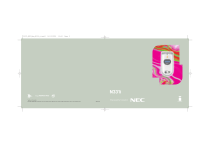
Lien public mis à jour
Le lien public vers votre chat a été mis à jour.
Caractéristiques clés
- Appels d'urgence facilités via le 112
- Fonctionnalités de sécurité avancées (PIN, verrouillage du téléphone)
- Gestion complète du répertoire
- Envoi et réception de SMS
- Appareil photo intégré pour capturer des images
- Accès aux services i-mode
Questions fréquemment posées
Composez le 1 1 2.
Accédez au menu Sécurité et configurez votre code PIN.
Sélectionnez SMS dans le menu principal, puis créez un nouveau message.
Branchez le chargeur de batterie NEC (adaptateur AC) fourni avec votre téléphone sur une prise secteur adaptée, puis branchez la sortie du chargeur au connecteur de charge du téléphone.